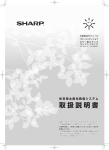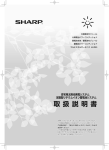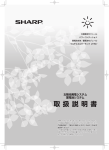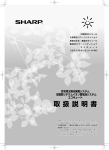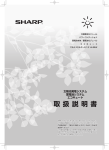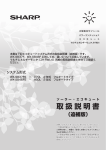Download 取扱説明書 - シャープ
Transcript
太陽電池モジュール パワーコンディショナ カラー電力モニタ JH︲RWL₃ 住宅用太陽光発電システム 取扱説明書 お買い上げいただき、まことにありがとうございました。 この取扱説明書をよくお読みのうえ、正しくお使いください。 ご使用の前に、「安全にお使いいただくために」を必ず お読みください。 この取扱説明書および別冊の「取扱説明書 追補版(仕様)」 「使いかたガイド」は、保証書とともに、いつでも見ること ができる所に必ず保管してください。 もくじ はじめに 安全にお使いいただくために............................................................4 太陽電池モジュール、パワーコンディショナ、. カラー電力モニタの取扱いについて......................................................4 製品と取扱説明書について................................................................8 登録商標、商標 ..............................................................................10 特長..................................................................................................11 各部の名前とはたらき 各部の名前.......................................................................................14 カラー電力モニタ................................................................................. 14 製品構成と各部の名前....................................................................16 パワーコンディショナ......................................................................... 16 太陽光発電システムを使う カラー電力モニタの使いかた.........................................................18 トップ画面の見かた / 操作のしかた................................................... 18 運転モードについて............................................................................. 21 おしらせの内容を見る....................................................................22 発電量ベスト5..................................................................................... 22 発電開始記念日..................................................................................... 23 モニタリングセンターからのおしらせ............................................... 23 お知らせアイコン が表示されたら? 発電の実績を見る 今日の実績をみる............................................................................26 履歴の種類.......................................................................................27 履歴を見る.......................................................................................28 発電量/消費量の履歴を見る.............................................................. 28 売電量/買電量の履歴を見る.............................................................. 31 電気料金換算値を見る......................................................................... 33 省エネナビの履歴を見る...................................................................... 34 環境貢献度の履歴を見る...................................................................... 35 発電開始からの履歴を見る.................................................................. 36 節約できた 電気代を知りたい! 各種の設定をする 日時の設定を修正するときは.........................................................38 ディスプレイの明るさと点灯時間を設定する...............................39 発電開始日を変更する....................................................................40 料金換算を設定する........................................................................41 画面設定を設定する........................................................................42 現在の設定を見る............................................................................45 省エネ目標を設定する....................................................................46 タッチパネルの設定をする.............................................................47 目標を立てて 省エネしたい! もくじ Web モニタリングサービスを使う...............................................50 便利に使える サービスが知りたい! はじめに 各部の名前とはたらき Web モニタリングサービスとは......................................................... 50 ご利用前の確認..................................................................................... 51 通信回線に接続する............................................................................. 52 通信に必要な設定をする...................................................................... 53 通信テストを行う................................................................................. 58 会員登録完了のおしらせが届いたら................................................... 59 会員登録の状態を確認する.................................................................. 60 最新データをモニタリングセンターに送信する................................ 61 もくじ Web モニタリングサービスを使う 通信ができないときは....................................................................62 通信ができないときは......................................................................... 62 無線 LAN 接続ができないときは........................................................ 64 システムを使う パソコンでできること....................................................................66 テレビ(「AQUOS.jp」対応テレビ)でできること....................68 携帯電話でできること....................................................................70 IP アドレスを入力して宅内モニタを見る.....................................71 パソコンおよび「AQUOS.jp」対応テレビで見る............................ 71 LAN ケーブルで直結して見るには..................................................... 72 スライドショーを見る......................................................................... 73 このようなときは 「電圧」アイコンが表示されたら........................................................ 81 「温度」アイコンが表示されたら........................................................ 82 「おしらせします」と表示されたら..................................................... 82 エラーメッセージ一覧......................................................................... 86 エラーコード一覧................................................................................. 87 停電時に電気を 使いたい! W e b こんな表示は 故障かな? モニタリングサービス 故障かな?と思ったら....................................................................81 設定する 自立運転モードについて...................................................................... 79 運転モードを切り替える...................................................................... 80 発電実績 お手入れのしかた............................................................................76 点検について...................................................................................76 運転を停止 / 開始する....................................................................77 パワーコンディショナを再起動する..............................................78 停電したときは...............................................................................78 停電時に電気を使うには(自立運転)...........................................79 このようなときは 保証とアフターサービス................................................................91 お問い合わせは...............................................................................92 索引..................................................................................................93 索 引 はじめに 安全にお使いいただくために この取扱説明書および商品には、安全にお使いいただくためにいろいろな表示をしています。その表示 を無視して誤った取り扱いをすることによって生じる内容を、次のように区分しています。 内容をよく理解してから本文をお読みになり、記載事項をお守りください。 警告 注意 人が死亡または重傷を負うおそれがある内容を示しています。 人がけがをしたり財産に損害を受けるおそれがある内容を示していま す。 図記号の意味 ・・・・・ 記号は、気をつける必要があることを表しています。 ・・・・・・・ 記号は、してはいけないことを表しています。 ・・・・・・・・・ 記号は、しなければならないことを表しています。 太陽電池モジュール、パワーコンディショナ、カラー電 力モニタの取扱いについて 警告 異常状態のまま放置しない。 以下の場合には、ただちにパワーコンディショナの運転を緊急停止( げの販売店にご連絡ください。 ●パワーコンディショナから煙が出たり、 変な音やにおいがするなどした場合 77 ページ)して、お買い上 ●太陽電池モジュールが飛来物 などで破損や落下した場合 なお、停止した後、パワーコンディショナ、太陽電池モジュールにはさわらないでください。感電・ けがの恐れがあります。 自立運転用コンセントに以下の製品をつながない。 自立運転時の発電量は天候により変動します。パワーコンディショナの発電量が自立運転用コン セントにつないだ電気機器の消費量より小さい時は運転を停止しますので、途中で電源が切れる と、生命や財産に損害を受ける恐れがある以下の機器はご使用にならないでください。 ●すべての医療機器、灯油やガスを用いた暖房機器 ●パソコン、ワープロ等の情報機器およびその周辺機器、炊飯器、電子レンジ等の調理器具 ●その他、電源が切れると生命や財産に損害を受ける恐れのある機器 自立運転出力を商用電力線につながない。 自立運転用コンセントと家庭内の普通のコンセントを延長ケーブルなどで接続しない。予期せぬ 感電・発火・発煙の恐れがあります。 自立運転用コンセントには、自立運転時以外は電気機器を接続しない。 熱を発生する電気機器等のスイッチが ON の状態で接続されている場合、発火の恐れがあります。 安全にお使いいただくために もくじ 警告 はじめに 積雪、浸水のおそれのある場所には設置しない。 万一、浸水した場合はただちにパワーコンディショナの専用ブレーカーを切り、お買い上げ の販売店にご連絡ください。 発火・感電・けがの恐れがあります。 各部の名前とはたらき システムを使う 太陽電池モジュールの設置後、設置屋根の軒下に、落雪によって被害を受けるものを置かない。 太陽電池モジュールの表面は、滑らかなガラスで覆われており、一般の屋根材(瓦等)と比 較すると積もった雪が滑り落ちやすい状態になっています。このため、気象条件によっては 屋根の上から勢いよく落雪したり、予想以上に遠くに落雪したりする場合があります。 物損の恐れがあります。また、けがの恐れがあるため通行時の落雪にご注意ください。 発電実績 設定する パワーコンディショナの正面・底面のパネルを開けない。 パワーコンディショナ、カラー電力モニタ、売買センサー、ケーブルの分解、改造、加工や、 ご自身での修理をしない。 感電・けがの恐れがあります。 パワーコンディショナ付近に湯気、水蒸気、冷 気、油煙、腐食性ガスを出す機器を置かない。 感電の恐れがあります。 絶縁が悪くなり、発火・感電の恐れがあります。 パワーコンディショナは、住宅用太陽光発 電用以外には使用しない。 太陽電池モジュール、パワーコンディショ ナ付近で薬剤散布をしない。 このようなときは 雷が鳴り出したらパワーコンディショナ、 ケーブルに触れない。 モニタリングサービス W e b 索 絶縁が悪くなり、発火・感電の恐れがあります。 引 安全が保証できなくなり危険です。 太陽電池モジュール、パワーコンディショ ナに接続されているアース線は外さない。 発火・感電・けがの恐れがあります。 安全にお使いいただくために 注意 パ ワ ー コ ン デ ィ シ ョ ナ の 周 辺( 上 下 20cm 以内、左右 15cm 以内)に物を置 かない。通気口をふさがない。 内部の放熱が不十分となり、発煙・発火の恐れ があります。また、点検時の作業のため、前面 70cm 以内に物を置かない。 アンテナや木など太陽電池モジュールに影 がかかるような状態にしない。 発電量低下の原因になります。 20cm以上 15cm以上 70cm以上 (前面) 15cm以上 20cm以上 パワーコンディショナ、カラー電力モニタ は、高温になる場所または、閉め切った狭 い場所で使用するような状態にしない。 発電量低下の可能性があるとともに、部品が 劣化して発煙・焼損する恐れがあります。 パワーコンディショナが運転中、または運 転停止後しばらくは、パワーコンディショ ナに触れない。 パワーコンディショナが高温になり、けがの 恐れがあります。 ラジオ、テレビなど、電波を利用する機器 はパワーコンディショナ、カラー電力モニ タから3m以上離す。 機器への受信障害の原因になります。 パワーコンディショナに火気を近づけない。 石油ストーブ等に排気の風があたると、炎 が大きくなり危険です。 パワーコンディショナを薬品(シンナー等) や、ぬれた雑布で拭かない。 内部に水が入り、感電・漏電・焼損する恐れ があります。 シンナー パワーコンディショナを塗装しない。 日射によりケース内温度が異常に上昇し 故障の原因になります。 カラー電力モニタを、油のついた手、ぬれ た手で使用しない。 3m以上 パワーコンディショナ、カラー電力モニタ の上に乗ったり、ぶらさがったり、物を置 いたりしない。 落下・転倒・けがの恐れがあります。 カラー電力モニタをアルコール、ベンジン、 シンナーなどの溶剤で拭かない。 カラー電力モニタ付近で、エアゾール製品 (消臭剤、ヘアスプレーなど)を使用しない。 変色・変形・変質や故障の原因になります。 アルコール 火災・感電の原因となります。 パワーコンディショナの中に物を入れない。 故障の原因になります。 太陽電池モジュールのケーブルを引張ったり、 曲げたり等、ケーブルにダメージを与えない。 断線や漏電の恐れがあります。 安全にお使いいただくために 太陽電池モジュールに物を接触させない。 (布団をかけるなど) 太陽電池モジュールのガラス面に物を投げ たり、落としたりしない。 ガラスが割れたり、故障の原因になります。 はじめに 発電量の低下や故障(発熱)の原因となります。 可燃物の場合には焼損の原因となります。 もくじ 注意 パワーコンディショナのお手入れの際は、 パワーコンディショナの運転を停止する。 故障の原因になります。また、ガラスが割 れて、感電・漏電・けがの恐れがあります。 タッチパネルの誤作動の原因となります。 タッチパネルの表面を強く押したり、爪やボール ペン、ピンなど先のとがったもので操作しない。 タッチパネルが破損する原因となります。 ディスプレイを破損し、液晶が漏れた場合 には、顔や手などの皮膚につけない 発電実績 失明や皮膚に傷害を起こす原因となります。 液晶が目や口に入った場合には、すぐにき れいな水で洗い流し、直ちに医師の診断を 受けてください。 また、皮膚や衣類に付着した場合は、すぐ にアルコールなどで拭き取り、石鹸で水洗 いしてください。 設定する 電子機器が誤作動するなどの悪影響を及 ぼす原因となります。 ご注意いただきたい電子機器の例 補聴器、植込み型心臓ペースメーカーおよ び植え込み型除細動器、その他の医療用 電気機器、火災報知機、自動ドア、その 他の自動制御機器など。植込み型心臓ペー スメーカーおよび植え込み型除細動器、そ の他の医療用電気機器をご使用される方 は、当該の各医療用電気機器メーカもしく は販売業者に電波による影響についてご 確認ください。 起動中や動作中に、手や導電性異物(金属など) をディスプレイに接触させたままにしない。 システムを使う 次の場所では無線 LAN を利用しないでく ださい。 ・医療機関(病院など)の中 ・医療用電気機器の近く ・高精度な制御や微弱な信号を取り扱う電 子機器(火災報知器など)の近く 各部の名前とはたらき 太陽電池モジュールのガラス面に乗らな い。雪かきをしない。 感電の恐れがあります。またパワーコン ディショナの運転停止後しばらくは、パ ワーコンディショナが高温になり、けがの 恐れがあります。 爪先でタッチパネル操作をしない 爪が割れたり、突き指などけがの原因とな ることがあります。 モニタリングサービス W e b 注意 アマチュア無線のアンテナをパワーコンディショナ の近くに設置すると、パワーコンディショナや配線 から漏れる電気的雑音がアマチュア無線に受信障害 を与える場合がありますのでご注意ください。 このようなときは アマチュア無線機 長く上手にご使用いただく為に、定期点検契約されることをおすすめします。お買い上げの販 売店にご相談ください。 台風シーズンの前後や、地震、強風の後は、架台などの固定ネジにゆるみや異常がないかサー ビス会社またはお買い上げの販売店にご相談ください。 索 エラーや誤操作によってパワーコンディショナが停止することがあります。定期的にカラー電 力モニタ表示を確認することをおすすめします。 引 無線 LAN を利用する場合、下記の条件では、電波が届かなくなったり、電波が途切れたり通信 速度が遅くなることがありますのでご注意ください。 ・ コンクリート、鉄筋、金属が使われている構造物での利用 ・ 障害物の近くへの設置 ・ 同じ周波数を利用する無線通信機器との干渉がある場合 ・ 電子レンジなどの機器からの磁場、静電気、電波障害が発生するところでの利用 製品と取扱説明書について ・この製品は厳重な品質管理と検査を経て出荷しておりますが、万一故障または不具合がありましたら、お買い上げの 販売店またはもよりの修理相談センターまで、ご連絡ください。 ・お客様もしくは第三者がこの製品の使用を誤ったことにより生じた故障、不具合、またはそれらに基づく損害につい ては、法令上の責任が認められる場合を除き、当社は一切その責任を負いませんので、あらかじめご了承ください。 ・カラー電力モニタのディスプレイは抵抗膜方式のタッチパネルを採用しているため、ディスプレイを同時に 2 箇所 以上タッチすると正しく動作しない場合があります。あらかじめご了承ください。 ・カラー電力モニタのディスプレイは非常に精密度の高い技術で作られておりますが、画面の一部に点灯しない画素や 常時点灯する画素が存在する場合があります。また見る角度によっては、色のムラや明るさのムラが生じる場合があ りますが、いずれも故障ではありませんので、あらかじめご了承ください。 付属品(取扱説明書など) 取扱説明書×1※、取扱説明書 追補版(仕様)×1※、使いかたガイド×1※、 カラー電力モニタ保証書×1、電波干渉に関するご注意×1、太陽光発電システム保証書×1 ※ この製品は、日本国内向けであり、日本語以外の取扱説明書はございません。 This model is designed exclusively for Japan, with manuals in Japanese only. この製品では、シャープ株式会社が液晶画面で見やすく、読みやすくなるよう設計した LC フォント が搭載されています。ただし、一部 LC フォントでないものも使用しています。 ・この取扱説明書に記載されているイラストや画面例は説明用のものであり、実物とは異なることがあります。 ■ 電波法に基づく適合証明について ・カラー電力モニタは、電波法に基づく小電力データ通信システムの無線局の無線設備として、技術基準適合 証明を受けています。従って、使用するときに無線局の免許は必要ありません。また、日本国内のみ使用で きます。 ・技術基準適合証明を受けていますので、分解/改造をすると法律で罰せられることがあります。 ・カラー電力モニタが使用する周波数帯は、2.4GHz 帯です。 ・カラー電力モニタには、本体にも使用する周波数帯が記載されています。ラベルの見かたは次のとおり です。 無線 LAN ① ② ③ ④ ①「2.4」 ① ② ③ ②「DS/OF」 ③「4」 ④「 」 :使用する周波数帯域を表します。(2.4GHz 帯) :変調方式を表します。(OFDM 方式 /DS-SS 方式) :想定される与干渉距離(約 40m) ④:2.4GHz 帯の全帯域を使用し、かつ移動体識別装置の帯域を回避可能である ことを表します。 ■ 電波干渉に関するご注意 2.4GHz 機器使用上の注意事項 2.4GHz 使用周波数帯では、電子レンジ等の産業・科学・医療用機器のほか、他の同種無線局、工場の 製造ライン等で使用される免許を要する移動体識別用構内無線局、アマチュア無線局、免許を要しない 特定の小電力無線局、等(以下「他の無線局」と略す)が運用されています。 1. この機器を使用する前に、近くに「他の無線局」が運用されていないことを確認してください。 2. 万一、この機器と「他の無線局」との間に電波干渉が発生した場合には、速やかにご使用中のルーター より使用チャンネルを変更するか、この機器の使用場所を変えるか、または機器の運用を停止してくだ さい。 3. その他、何かお困りのことが起きたときは、お買い上げの販売店にご連絡ください。 製品と取扱説明書について もくじ ■ 電波障害に関するご注意 はじめに カラー電力モニタは、クラス B 情報技術装置です。この装置は、家庭環境で使用することを目的としてい ますが、この装置がラジオやテレビに近接して使用されると、受信障害を引き起こすことがあります。取 扱説明書に従って、正しい取り扱いをしてください。 各部の名前とはたらき 正しい取り扱いをしても、電波の状況によりラジオ、テレビの受信に影響を及ぼすことがあります。 そのようなときには、次の点にご注意ください。 ・ ラジオ、テレビをカラー電力モニタから十分に離してください。 ・ ラジオ、テレビを別のコンセントに接続してください。 ・ 使用されるケーブルは指定のものを使用してください。 システムを使う 発電実績 設定する モニタリングサービス W e b このようなときは 索 引 登録商標、商標 ・LC フォント /LCFONT 及び LC ロゴマークはシャープ株式会社の登録商標です。 ・AOSS は株式会社バッファローの商標です。 ・らくらく無線スタートは、NEC アクセステクニカ株式会社の登録商標です。 ・Wi-Fi Protected Setup(WPS) は Wi-Fi Alliance の商標または登録商標です。 ・JpGraph は Aditus Consulting 社の登録商標です。日本では、アシアル株会社のもとに販売しています。 ・その他記載されている会社名、製品名は、各社の登録商標または商標です。 10 特長 CO2 排出を抑えて環境に貢献 はじめに 太陽光発電は、発電時に CO2(二酸化炭素)を排出しません。 この製品で発電した電力を使うことで、電力会社から買う電力を減らし、CO2 の排出を抑えることができます。 各部の名前とはたらき 光熱費を抑えて経済的 電力会社から買う電力を減らし、発電した電力が余ったときは電力会社に売ることで、月々の光熱費を抑 えることができます。電力を売る「売電」および電力を買う「買電」については、 20 ページをご覧ください。 太陽電池モジュール 太陽光を受けて発電します。 システムを使う カラー電力モニタ 屋内分電盤 表示ディスプレイを兼ねた操作 パネルです。 発電した電力をご家庭の各コ ンセントに分配します。 もくじ この製品は、住宅の屋根などに設置した太陽電池で発電を行い、暮らしに必要な電気を供給する住宅用 太陽光発電システムです。太陽光発電には以下の特長があります。 発電実績 設定する 売買センサー W e b パワーコンディショナ 電力量計 売電用と買電用の2種類があり、電力会社に売った余剰電力と、電力会 社から買った電力を計量します。 ※イラストは設置の一例です。 メモ 引 11 索 ●電力量計は有効期限があり、定期的に交換が必要です。お住まいの地域によっては売電電力量計の交換費 用がお客様負担の場合があります。交換に関しては、電気工事店または電力会社にお問い合わせください。 電力量計と売買センサーの計量値は、製品ごとに計測精度が違うため、表示が異なる場合があります。 ●モジュール、パワーコンディショナ、カラー電力モニタ、ケーブル等機器を同じ製品でシステム構成し た場合でも、設置条件、各機器の個体差により若干発電量がばらつきます。そのため総発電量にも若干 の差が出ることをあらかじめご了承ください。 ●太陽電池モジュールが薄膜太陽電池モジュールのとき、出荷直後は最大出力が公称値より 20%程度大き くなります。約1ヶ月ほどで公称値へ収束します。 ●当社電力見える化システムに接続できます。 このようなときは 太陽電池モジュールが発電した 電力(直流)を、ご家庭で使え る電力(交流)に変換します。 また、発電システム全体の運転 を管理します。 モニタリングサービス リモコンに表示する売電量/買 電量を計量します。 特長 また、この製品には、太陽光発電をより便利に、より楽しく活用するためのさまざまな機能があります。 見やすいカラー液晶タッチパネルモニタを搭載( 18 ~ 19 ページ) 大型(7 インチ)のタッチパネルモニタを搭載しており、さまざまな情報を快適な操作で楽しむこと ができます。 JH-RWL3 今日の 実績 ホーム 運転切換 電気代がひと目で分かる、電気料金換算機能( 33,41 ページ) ご家庭で消費した電力量や、電力会社に売却した電力量などを、電気料金に換算して簡単に確認できます。 ※金額は目安です。設定された電気料金換算値( 41 ページ)で計算するため、実際の電気料金とは 異なります。 しっかり省エネをお手伝い、省エネナビ機能( 34,46 ページ) 設定された目標消費量に対して、どれだけ省エネできているか、または使いすぎているかをご案内。 毎月の省エネをしっかりサポートします。 Web モニタリングサービス( 50 ~ 74 ページ) ご家庭とモニタリングセンターの間で自動通信を行い、定期的なシステムチェックや、ネットワーク を利用したサービスが受けられる「Web モニタリングサービス」をご提供しています。 サービスをご利用いただくと、パソコンや「AQUOS.jp」対応テレビの画面で詳細な履歴を見る、携 帯電話で外出先から発電量をチェックする、お好きな画像をリモコンの待ち受け画像にするなど、こ の製品の楽しみかたが広がります。万一の故障などにも、すばやい対応が受けられます。 ご利用には、別途サービス加入のお申し込みが必要です。 12 もくじ 各部の名前とはたらき はじめに 各部の名前................................................................................. 14 カラー電力モニタ................................................................................ 14 各部の名前とはたらき 製品構成と各部の名前.............................................................. 16 パワーコンディショナ........................................................................ 16 システムを使う 発電実績 設定する モニタリングサービス W e b このようなときは 索 引 13 各部の名前 カラー電力モニタ カラー電力モニタは、表示ディスプレイとパワーコンディショナのコントローラを兼ねています。発電履 歴の閲覧、各種の設定などのおもな操作は、カラー電力モニタで行います。 ◆ 前 面 ディスプレイ(タッチパネル) 運転状態、発電状態などを表示するとともに、 画面をタッチすることで操作ができます。 運転切換ボタン( 77 ~ 80 ページ) パワ―コンディショナの連系 / 自立運転設定 /. 運転 / 停止の操作を行います。 リセットボタン カラー電力モニタの再起動をします。 JH-RWL3 今日の 実績 今日の実績ボタン 今日の実績画面を表示します。 ホームボタン ソーラーのトップ画面に戻ります。 青色点灯 売電状態 橙色点灯 買電状態 橙色点滅 パワーコンディショナの点検 消灯 上記以外の状態 運転切換 ホーム 運転状態表示ランプ パワーコンディショナの運転状態を表示します。 青緑色点灯 連系運転中 青緑色点滅 連系手動停止中 / 準備中 赤色点灯 自立運転中 赤色点滅 自立手動停止中 / 準備中 / 点検中 消灯 自動停止中 パワーコンディショナは3台まで接続できる ため、ランプも3つあります。 左側から 1 台目、2 台目、3 台目のパワーコ ンディショナの状態を示しています。 表示パターンは各ランプ共通です。 お願い ●カラー電力モニタは水のかからない所に取り付け、水をかけないでください。 また、油のついた手、ぬれた手で操作しないでください。防水タイプではありませんので、故障の原 因になります。 14 各部の名前 ◆ 右側面 もくじ ◆ 左側面 はじめに 各部の名前とはたらき 運転切換ボタン パワーコンディショナの運転状態(運転 / 停止)、運転モー ド(連系運転 / 自立運転)の切り替えを表示します。 システムを使う リセットボタン カラー電力モニタの再起動をします。 パワーコンディショナの再起動はしません。 エラーなどでパワーコンディショナの再起動 が必要なときは 78 ページをご覧ください。 発電実績 [ 運転切換ボタンロック機能 ] このボタンを 5 秒以上長押しすると、画面に「運転切換 ボタンがロックされました」と 3 秒間表示され、運転切 換ボタンがロック状態になります。運転切換ボタンがロッ ク状態中、このボタンが押されると、「運転切換ボタンは ロックされています。解除するには 5 秒以上長押しして ください。」と 3 秒間表示されます。 このボタンを 5 秒以上長押しすると、「運転切換ボタン のロックが解除されました」と 3 秒間表示して、ロック が解除されます。運転切換ボタンがロック中でも、他の 操作は可能です。 設定する ◆ 背面 モニタリングサービス W e b このようなときは 索 引 LAN コネクタ Web モニタリングサービスをご利用になる ときに、LAN ケーブルを接続します. ( 52 ページ)。 配線用溝 パワーコンディショナとの通信ケーブルを通 す溝です。また、Web モニタリングサービス 用の LAN ケーブル( 52 ページ)もここに 通します。 15 製品構成と各部の名前 パワーコンディショナ パワーコンディショナは、太陽電池モジュールで発電された直流電気を交流に変換し、太陽光発電システ ム全体の運転を管理します。下図は一例です。 高温注意ラベル 警告・注意ラベル 定格銘板ラベル 太陽電池 モジュール から 売買センサー 商用電源 (単相3線式) 自立運転用コン セント(市販品) 1500W max カラー電力モニタ アース 16 もくじ 太陽光発電システムを使う はじめに カラー電力モニタの使いかた................................................... 18 トップ画面の見かた / 操作のしかた.................................................. 18 運転モードについて............................................................................ 21 各部の名前とはたらき おしらせの内容を見る.............................................................. 22 発電量ベスト5.................................................................................... 22 発電開始記念日.................................................................................... 23 モニタリングセンターからのおしらせ.............................................. 23 システムを使う 発電実績 設定する モニタリングサービス W e b このようなときは 索 引 17 カラー電力モニタの使いかた 運転時に表示されるトップ画面の見かたと、おもな操作について説明します。 トップ画面の見かた / 操作のしかた ソーラーのトップ画面には現在の発電電力、電力会社へ売っている余剰電力などが表示され、製品の状態 がひと目で確認できます。 [ 設定 ][ 履歴 ] のタブをタッチすることで、各種設定の変更、履歴の確認を行います。 抑制状態アイコン パワーコンディショナの出力抑制状態を「電圧」、 「温度」アイコンで表示します( 81 ~ 82 ページ)。 タブ(ソーラー、設定、履歴) タブをタッチすると、選択された画面のトップ画面 へ移行します( 27、38 ページ)。 運転状態 パワーコンディショナを1台のみ接続している場合、 そのパワーコンディショナの運転状態を表示します。 パワーコンディショナが複数台のときは非表示とな ります( 21、44、77 ~ 82 ページ)。 モニタリング通信アイコン Web モニタリングサービス( 可能になると点灯します。 59 ページ)が利用 外部発電 外部発電機を使用しているときに、その発電電力を 表示します。 外部発電機とは、この製品と合わせて使用できる燃 料電池やガス発電機などです。詳しくはお買い上げ の販売店にお問い合わせください。 メモ ●売電力 / 買電力および消費電力の表示には、売買センサが必要です( 11 ページ)。 ●この製品は計量法の対象製品ではありません。発電電力、消費電力、売電力/買電力などの各電力値は 目安であり、電力量計や電力会社からの請求書の値とは異なることがあります。 ●現在日時の表示と実際の日時が異なるときは、正しい日時に設定してください( 38 ページ)。 ● 「設定」からトータル表示(外部発電を含む)を選択すると、外部発電電力を発電電力に加えることが可 能です。その場合、外部発電電力は、トップ画面から表示が消えます( 42 ~ 44 ページ)。 ●ディスプレイが消えているときは、ディスプレイに触れると、ソーラーのトップ画面を表示できます。 18 カラー電力モニタの使いかた もくじ ■電力と電力量 電力とは、ある瞬間の電流の力です。単位は「kW」です。 電力量とは、ある時間内の電力の合計値です。単位は「kWh」です。 例として、2kW の電力を3時間使い続けると、消費された電力量は6kWh になります。 はじめに 各部の名前とはたらき 38 ペー システムを使う 現在日時 現在の日付と時刻を表示します( ジ)。 発電実績 電波強度アイコン 電波強度は5段階で表示します。表示は目 安です。無線の設定が行われていない場合、 有線接続の場合は非表示となります( 53 ページ)。 W e b モニタリングサービス このようなときは 売買電力が 0 のとき 索 引 発電量ベスト 5 記録や、発電開始記念日などのお しらせを確認できます。新しいおしらせがある場 合は、おしらせアイコン を表示します。 ( 22 ページ) 設定する (左から) 発電 現在発電している電力を表示します。 消費 現在ご家庭で消費している電力を表示します。 売買センサが「なし」の場合、非表示とな ります。 売電中 / 買電中 電力会社に売っている余剰電力、または電力 会社から買っている不足電力を表示します。 状態によって表示が変わり、電力を売ってい るときは「売電中」、電力を買っているときは 「買電中」となります。 (「売電と買電について」 20 ページ) 状態によって下記のように変わります。 電力を売っているとき 電力を買っているとき 売買センサが設けられていない場合、非表 示となります。 19 カラー電力モニタの使いかた ■売電(売り電力)と買電(買い電力)について 発電電力が多く、使用している電力を上回っているときは、余った電力を電力会社に売ります。この状 態を売電状態と呼びます。 逆に、発電電力が少なかったり、夜間や雨天などで発電していなかったりすると、電力会社から不足し ている電力の供給を受けます。電力を電力会社から購入しているため、この状態を買電状態と呼びます。 売電状態 たくさん発電して、電力 が余ったら売却します。 電力の向き ご家庭 買電状態 電力会社 夜間や雨天で発電できない、 太陽光発電だけでは電力が足りない、 そんなときはこちらから供給します。 電力の向き ご家庭 20 電力会社 カラー電力モニタの使いかた はじめに この製品は通常「連系運転モード」で運転します。連系運転モードでは発電や停止を自動で行い、余った 電力を電力会社に売る、不足する電力を電力会社から買うといった動作も自動で行いますが、運転の開始・ 停止については、手動で操作することもできます( 77 ページ)。 運転状態は、ディスプレイに以下のように表示されます。 なお、複数のパワーコンディショナを接続しているときは、運転状態表示ランプで各運転状態を表示しま す( 14 ページ)。ディスプレイに運転状態は表示されません。 もくじ 運転モードについて 各部の名前とはたらき システムを使う 発電実績 設定する 連系運転モード 連系運転中 :日中、太陽光発電が行われている状態です。 連系準備中 :運転の開始または停止を準備している状態です。 連系手動停止中:連系運転を手動で停止した状態です。 自立運転モード( 79 ~ 80 ページ) 自立運転中 :太陽光発電で発電した電気を、自立運転用のコンセントに供給している状態です。 自立準備中 :自立運転の開始または停止を準備している状態です。 自立手動停止中:自立運転を手動で停止した状態です。 モニタリングサービス その他の状態 自動停止中 点検 W e b :夜間など、日照がなく発電を停止している状態です。 :パワーコンディショナに異常を検出し、d-xx のエラーコードが出ているときに表 示される状態です( 87 ページ)。 このようなときは 索 引 メモ ●停電時などは非常用「自立運転モード」に切り替えることもできます。自立運転モードでは、自立運転 用コンセントのみに発電電力が供給されます。停電時にその他のコンセントは使用できません。自立運 転モードについては 79 ~ 80 ページをご覧ください。 21 おしらせの内容を見る 最大発電量の記録が更新されるなど、特定の条件が達成されると、おしらせアイコン がトップ画面に 表示されます。 以下の操作でおしらせの内容を確認できます。 が表示されている項目のすべての画面を表示するとア イコンは消えますが、おしらせの内容を再確認するときも操作は同じです。 1 トップ画面で [ おしらせ ] をタッチ する おしらせ画面が表示されます。 2 見たいおしらせを選ぶ 確認していないおしらせには れます。 が表示さ : • ソーラーのトップ画面に戻ります。 おしらせの内容が表示されます。各おしらせの内容は、下表の参照先をご覧ください。 項目 内容とアイコン表示の条件 参照先 発電量 ベスト5 発電量のベスト5を確認できます。 発電量の最大値が更新されるとアイコンを表示します。 22 ページ 発電開始 記念日 発電開始日から経過した年数と、1年間の積算発電量を確認できます。 発電開始日から1年経過するごとにアイコンを表示します。 23 ページ モニタリング モニタリングセンターからおしらせを受信するとアイコンを表示します。 センター この項目は Web モニタリングサービス( 50 ~ 74 ページ)をご利用の 場合に表示されます。 23 ページ 発電量ベスト5 発電量ベスト5画面では、1日の発電量の大きいものから上位5番目までを確認できます。 記録を達成した日付と、達成した値を表示します。最新のデータには が表示されます。 • : おしらせ画面に戻ります。 • 、 、 : ボタン名に対応した期間のベスト5記録を表示 します。 メモ ●パワーコンディショナを複数台設置している場合は、総発電量で記録されます。 22 おしらせの内容を見る もくじ 発電開始記念日 発電開始日から1年経過するごとに更新され、経過した年数と積算発電量を確認できます。 発電開始日から経過した年数と、積算発電量を表示します。 はじめに • : おしらせ画面に戻ります。 各部の名前とはたらき システムを使う メモ ●発電開始日は変更することもできます( 40 ページ)。 発電実績 モニタリングセンターからのおしらせ • 設定する モニタリングセンターからのおしらせを確認できます。この項目は、Web モニタリングサービスをご利用 の場合に表示されます。 モニタリングセンターからおしらせを受信した日時と、受信したおしらせの件名が表示されるので、見た いおしらせにタッチして、おしらせの内容を確認します。 : W e b • 、 モニタリングサービス おしらせ画面に戻ります。 : 1 画面に 6 件ずつ表示されます。. ボタンを押すと、前の 6 件、次の 6 件に移行し ます。 このようなときは • : 索 モニタリングセンターからのおしらせ画面に戻 ります。 引 23 ーメモー 24 もくじ 発電の実績を見る はじめに 今日の実績をみる..................................................................... 26 履歴の種類................................................................................. 27 各部の名前とはたらき 履歴を見る................................................................................. 28 発電量/消費量の履歴を見る............................................................. 28 売電量/買電量の履歴を見る............................................................. 31 電気料金換算値を見る........................................................................ 33 省エネナビの履歴を見る..................................................................... 34 環境貢献度の履歴を見る..................................................................... 35 発電開始からの履歴を見る................................................................. 36 システムを使う 発電実績 設定する モニタリングサービス W e b このようなときは 索 引 25 今日の実績をみる 当日 0 時からの発電や消費などの実績を確認できます。 1 今日の 実績 を押す 今日の実績画面が表示されます。 JH-RWL3 今日の 実績 ホーム 運転切換 2 今日の実績を確認する ◆画面の説明(グラフ表示) ◆ボタンの機能(グラフ表示) • 発電/消費量グラフ: 発電量を棒グラフで、消費量を折れ線グラフで 表示します。 •積算発電量:. 期間の初めからの積算発電量です。 •積算外部発電量:. 期間の初めからの外部発電機の発電量です。外部 発電機をお使いの場合のみ、積算発電量の下に表 示されます。 •積算消費量:. 期間の初めからの積算消費量です。 •自給率:. 期間の初めからの電力自給率です。(発電量 + 外 部発電量)÷消費量× 100 の値になります。 • :表示の時間単位は日間、月間、 年間の 3 種類から選びます。 日間の表示では過去 35 日分、月間の表示では過 去 13 ヶ月分、年間の表示では過去 10 年分まで 表示できます。 • :前の期間(前日/前月/前年)の履歴に表示を切 り替えます。 • :次の期間(翌日/翌月/翌年)の履歴に表示を切 り替えます。 • :ソーラーのトップ画面に戻ります。 :表示形式を比較表示に切り替えます。 表示しているグラフの期間によってボタンの名 前が変わります。 • :表示形式をパワーコンディショナ別 の表示に切り替えます。パワーコンディショナ を 1 台のみご使用のときは表示されません。 • • :表示形式を数値表示に切り替えます。 メモ ● 「今日の実績」「1 時間ごとの履歴」表示では、ある時間のデータは、その時間の 00 分から 59 分までの 積算データとなります。 例えば、9時のデータは、9時 00 分から9時 59 分までの積算データです。 26 履歴の種類 発電量/消費量履歴: 28 ~ 29 ページ はじめに パワーコンディショナ別発電量履歴: 30 ページ 過去に発電した電力量と、消費した電力量を確認で パワーコンディショナごとの発電量を確認できます(複 きます。 数のパワーコンディショナをお使いの場合に表示)。 (数値表示に切り替えることもできます) (数値表示に切り替えることもできます) 31 ~ 32 ページ 電気料金換算: 33 ページ 過去に電力会社へ売った電力量と、電力会社から 発電量や売電量を電気料金に換算して確認できます。. 買った電力量を確認できます。 システムを使う 売電量/買電量履歴: 各部の名前とはたらき もくじ 発電量や売電量/買電量などの履歴を確認できます。 履歴には以下の種類があり、表示期間を選ぶ、グラフと数値を切り替えるなど、さまざまな形で確認できます。 発電実績 34 ページ 環境貢献: 設定する 省エネナビ: 35 ページ 太陽光発電によって、どれだけ CO2(二酸化炭素) 排出量を削減できたかを確認できます。 月ごとの省エネ率を確認できます。. モニタリングサービス W e b このようなときは 発電開始からの積算履歴: 36 ページ この製品で発電を開始してからの積算発電量や積算消 費量、積算売電量/買電量などを確認できます。 索 引 27 履歴を見る 以下の操作で各種の履歴を確認できます。 発電量/消費量の履歴を見る 発電量および消費量の履歴を確認できます。 1 履歴のタブをタッチし、履歴のトッ プ画面で をタッチする 発電/消費量実績が表示されます。 を押すことでも、発電/消費量を表示で きます。 今日の 実績 2 履歴を確認する ◆画面の説明(グラフ表示) ◆ボタンの機能(グラフ表示) • 発電/消費量グラフ: 発電量を棒グラフで、消費量を折れ線グラフで 表示します。 •積算発電量: 期間の初めからの積算発電量です。 •積算外部発電量: 期間の初めからの外部発電機の発電量です。外部 発電機をお使いの場合のみ、積算発電量の下に表 示されます。 •積算消費量: 期間の初めからの積算消費量です。 •自給率: 期間の初めからの電力自給率です。(発電量 + 外 部発電量)÷消費量× 100 の値になります。 • :表示の時間単位は日間、月間、 年間の 3 種類から選びます。 日間の表示では過去 35 日分、月間の表示では過 去 13 ヶ月分、年間の表示では過去 10 年分まで 表示できます。 • :前の期間(前日/前月/前年)の履歴に表示を切 り替えます。 • :次の期間(翌日/翌月/翌年)の履歴に表示を切 り替えます。 • :履歴のトップ画面に戻ります。 :表示形式を比較表示に切り替えます。 表示しているグラフの期間によってボタンの名 前が変わります。 • :表示形式をパワーコンディショナ別 の表示に切り替えます。パワーコンディショナ を 1 台のみご使用のときは非表示となります。 • メモ • :表示形式を数値表示に切り替えます。 ● 「日間の履歴」表示では、ある時間のデータは、その時間の 00 分から 59 分までの積算データとなります。 例えば、9時のデータは、9時 00 分から9時 59 分までの積算データです。 28 履歴を見る もくじ はじめに •発電量: 期間あたりの発電電力量です。 • ピーク発電: 1 日の瞬間最大電力の値です。「月間」でのみ表 示されます。 •外部発電量: 期間あたりの外部発電機の発電電力量です。外部 発電機をお使いの場合に表示されます。 •消費量: 期間あたりの消費電力量です。 •自家消費量: 発電した電力量のうち、自家で消費した分の電 力量です。 •自給率: 期間の初めからの電力自給率です。(発電量 + 外 部発電量)÷消費量× 100 の値になります。 • 比較グラフ: 今期間の発電量または消費量を棒グラフで、過 去の同期間発電量または消費量を折れ線グラフ で表示します。 ◆ボタンの機能(数値表示) ◆ボタンの機能(比較表示) • :表示の時間単位は日間、月間、 年間の 3 種類から選びます。 • :表示の時間単位は日間、月間、 年間の 3 種類から選びます。 日間の表示では過去 35 日分、月間の表示では過 去 13 ヶ月分、年間の表示では過去 10 年分まで 表示できます。 日間の表示では過去 35 日分、月間の表示では過 去 13 ヶ月分、年間の表示では過去 10 年分まで 表示できます。 • :次の期間(翌日/翌月/翌年)の履歴に表示を切 り替えます。 • :発電/消費量グラフ表示に戻ります。 • :発電量の比較グラフに切り替えます。 • :消費量の比較グラフに切り替えます。 索 • :次の期間(6時間後/6日後/6ヶ 月後)の履歴に表示を切り替えます。 • :前の期間(前日/前月/前年)の履歴に表示を切 り替えます。 このようなときは • :前の期間(6時間前/6日前/6ヶ 月前)の履歴に表示を切り替えます。 W e b モニタリングサービス :発電/消費量グラフ表示に戻ります。 • 設定する • :次の期間(翌日/翌月/翌年)の履歴に表示を切 り替えます。 発電実績 • :前の期間(前日/前月/前年)の履歴に表示を切 り替えます。 システムを使う ◆画面の説明(比較表示) 各部の名前とはたらき ◆画面の説明(数値表示) 引 メモ ●日間表示の時間ごとのデータの 1 日分の合計と、月間表示の日ごとのデータとは合わない場合があります。同 様に月間表示の日ごとのデータの 1 ヶ月分の合計と、年間表示の月ごとのデータとは合わない場合があります。 29 履歴を見る ◆画面の説明(パワ-コンディショナ別表示(グラフ)) ◆画面の説明(パワ-コンディショナ別表示(数値)) •発電量(パワーコンディショナ別)グラフ:. 選択されているパワーコンディショナの発電電 力量を折れ線グラフで表示します。 •発電量表:. 各パワーコンディショナの期間あたりの発電電 力量を示します。 ※画面内ではパワーコンディショナのことをパワ コンと表現している箇所があります。 ◆ボタンの機能(パワ-コンディショナ別表示) :表示の時間単位は日間、月間、 • 年間の 3 種類から選びます。 ◆ボタンの機能(パワ-コンディショナ別表示(数値)) :表示の時間単位は日間、月間、 • 年間の 3 種類から選びます。 日間の表示では過去 35 日分、月間の表示では過 去 13 ヶ月分、年間の表示では過去 10 年分まで 表示できます。 日間の表示では過去 35 日分、月間の表示では過 去 13 ヶ月分、年間の表示では過去 10 年分まで 表示できます。 • :前の期間(前日/前月/前年)の履歴に表示を切 り替えます。 • :前の期間(前日/前月/前年)の履歴に表示を切 り替えます。 • :次の期間(翌日/翌月/翌年)の履歴に表示を切 り替えます。 • :次の期間(翌日/翌月/翌年)の履歴に表示を切 り替えます。 :発電/消費量グラフ表示に戻ります。 • :表示しているパワーコンディショナ を切り替えます。 • :表示形式を数値表示に切り替えます。 • :パワコン別表示(グラフ)表示に戻 • ります。 :前の期間(6時間前/6日前/6ヶ 月前)の履歴に表示を切り替えます。 • :次の期間(6時間後/6日後/6ヶ 月後)の履歴に表示を切り替えます。 • メモ ●パワーコンディショナを一台のみご使用のときは、パワーコンディショナ別表示は表示できません。 30 履歴を見る うり でん かい でん もくじ 売電量/買電量の履歴を見る 売電量および買電量の履歴を確認できます。 はじめに 1 各部の名前とはたらき 履歴のタブをタッチし、履歴のトッ プ画面で をタッチする 売電 / 買電が表示されます。 システムを使う 2 履歴を確認する 発電実績 ◆ボタンの機能(グラフ表示) • 売電/買電グラフ: 売電量および買電量を折れ線グラフで表示しま す。 •積算売電量:. 期間の初めからの積算売電量です。 •積算買電量:. 期間の初めからの積算買電量です。 • 設定する ◆画面の説明(グラフ表示) :表示の時間単位は日間、月間、 年間の 3 種類から選びます。 W e b モニタリングサービス 日間の表示では過去 35 日分、月間の表示では過 去 13 ヶ月分、年間の表示では過去 10 年分まで 表示できます。 • :前の期間(前日/前月/前年)の履歴に表示を切 り替えます。 • :履歴のトップ画面に戻ります。 :表示形式を比較表示に切り替えます。 表示しているグラフの期間によってボタンの名 前が変わります。 • :表示形式を数値表示に切り替えます。 索 • このようなときは • :次の期間(翌日/翌月/翌年)の履歴に表示を切 り替えます。 引 31 履歴を見る ◆画面の説明(数値表示) ◆画面の説明(比較表示) •売電量:. 期間あたりの売電電力量です。 •買電量:. 期間あたりの買電電力量です。 • 比較グラフ: 今期間の売電量または買電量を棒グラフで、過 去の同期間売電量または買電量を折れ線グラフ で表示します。 ◆ボタンの機能(数値表示) ◆ボタンの機能(比較表示) • :表示の時間単位は日間、月間、 年間の 3 種類から選びます。 :表示の時間単位は日間、月間、 年間の 3 種類から選びます。 日間の表示では過去 35 日分、月間の表示では過 去 13 ヶ月分、年間の表示では過去 10 年分まで 表示できます。 日間の表示では過去 35 日分、月間の表示では過 去 13 ヶ月分、年間の表示では過去 10 年分まで 表示できます。 • :前の期間(前日/前月/前年)の履歴に表示を切 り替えます。 • :前の期間(前日/前月/前年)の履歴に表示を切 り替えます。 • :次の期間(翌日/翌月/翌年)の履歴に表示を切 り替えます。 • :次の期間(翌日/翌月/翌年)の履歴に表示を切 り替えます。 • :売電量/買電量グラフ表示に戻ります。 :前の期間(6時間前/6日前/6ヶ 月前)の履歴に表示を切り替えます。 • :次の期間(6時間後/6日後/6ヶ 月後)の履歴に表示を切り替えます。 • 32 • • :売電量/買電量グラフ表示に戻ります。 • :売電量の比較グラフに切り替えます。 • :買電量の比較グラフに切り替えます。 履歴を見る 各部の名前とはたらき 1 履歴のタブをタッチし、履歴のトッ プ画面で をタッチする 電気料金換算画面が表示されます。 システムを使う 2 はじめに 電気料金に換算した自家消費量、売電量、買電量の各値を確認できます。グラフ表示では 1 年ごとの表示、 数値表示では6ヶ月ごとの表示になります。 また、電力量および料金の値は目安です。設定された電気料金換算値にもとづいて計算するため、実際の電 気料金とは異なります。 初期設定では、換算用の電気料金は設定されていません。確認するには、あらかじめ換算料金を設定して おく必要があります。(「料金換算を設定する」 41 ページ) もくじ 電気料金換算値を見る 履歴を確認する 発電実績 • 電気料金換算(めやす)グラフ: 換算料金を棒グラフで表示します。 •自家消費量換算:. 発電した電力量のうち、自家で消費した分の電 力量を料金に換算した値です。 •売電量換算:. 売電電力量を料金に換算した値です。 •買電量換算:. 買電電力量を料金に換算した値です。 •自家消費量換算:. 発電した電力量のうち、自家で消費した分の電 力量を料金に換算した値です。 •売電量換算:. 売電電力量を料金に換算した値です。 •買電量換算:. 買電電力量を料金に換算した値です。 • :前の期間(前年)の履歴に表示を切り替えます。 • :次の期間(翌年)の履歴に表示を切り替えます。 • :履歴のトップ画面に戻ります。 • :表示形式を数値表示に切り替えます。 • :前の期間(前年)の履歴に表示を切り替えます。 • :次の期間(翌年)の履歴に表示を切り替えます。 • :数値表示にしているときはグラフ表 示に戻ります。 • :前の期間(6ヶ月前)の履歴に表示 を切り替えます。 • :次の期間(6ヶ月後)の履歴に表示 を切り替えます。 • :自家消費量換算値と売電量換算値の積算 値を表示します。この製品で発電を開始してからの で数値表示に戻ります。 総計になります。 索 引 メモ ◆ボタンの機能(数値表示) このようなときは ◆ボタンの機能(グラフ表示) W e b モニタリングサービス ◆画面の説明(数値表示) 設定する ◆画面の説明(グラフ表示) ●従量電灯契約には対応していません。 ●電気料金の計算は実際の電気料金の計量期間とは異なりますので、計算した金額と実際の料金は異なります。 33 履歴を見る 省エネナビの履歴を見る 設定した目標消費量に対して、どれだけ省エネを達成できているか確認できます。1ヶ月ごとの表示にな ります。 初期設定では、目標消費量は設定されていません。すぐに省エネナビを使用したいときは、省エネ目標設 定で目標消費量を設定してください。( 46 ページ) 1 履歴のタブをタッチし、履歴のトッ プ画面で をタッチする 省エネナビ画面が表示されます。 2 省エネナビを確認する ◆画面の説明(比較表示) • 省エネナビグラフ: 目標値を折れ線グラフで、実績値を棒グラ フで表示します。 • 目標値: 設定した目標消費電力量( 46 ページ) です。 • 実績値: その月で実際に使用した電力量です。 ◆ボタンの機能 • :前月の表示に切り替えます。 • :翌月の表示に切り替えます。 • 34 :履歴のトップ画面に戻ります。 履歴を見る もくじ 環境貢献度の履歴を見る 発電量から換算した CO2(二酸化炭素)削減量の履歴を確認できます。さらに、それを樹木の本数や石油 消費の削減量に置きかえた環境貢献度を確認できます。 はじめに 1 各部の名前とはたらき 履歴のタブをタッチし、履歴のトッ をタッチする プ画面で 環境貢献度が表示されます。 システムを使う 2 履歴を確認する ◆画面の説明 発電実績 •CO2 削減量: 太陽光発電を石油火力発電と比較した場合の排 出 CO2 の削減量です。 •成木にすると:. CO2 削減量の値が、樹木何本分の CO2 の吸収量 に相当するかを示したものです。 •石油にすると:. CO2 削減量の値から、火力発電で使用する石油 をどれだけ節約できたかを求めたものです。 設定する W e b • モニタリングサービス ◆ボタンの機能 :履歴のトップ画面に戻ります。 このようなときは 索 メモ 引 ●CO2 削減量、成木換算値、石油換算値の計算式は以下のとおりです。. CO2 削減量:「太陽電池の発電量(kWh)」×「0.3145kg-CO2/kWh」※. 成木換算値:「CO2 削減量 (kg-CO2)」/「14(kg-CO2/ 本 )」. 石油換算値:「太陽電池の発電量(kWh)」×「0.227(ℓ /kWh)」 ※CO2 削減量の表示は目安であり、結晶太陽電池をもとにした換算係数(0.3145kg-CO2/kWh)で計算 されております。 35 履歴を見る 発電開始からの履歴を見る 本製品で発電を開始してからの積算発電量や積算消費量、積算売電量/買電量などを確認できます。 1 履歴のタブをタッチして、履歴のトッ プ画面で をタッチする 発電開始からの積算量が表示されます。 2 履歴を確認する ◆画面の説明 •発電量:. 発電開始からの積算発電電力量です。 •消費量:. 発電開始からの積算消費電力量です。 •売電量:. 発電開始からの積算売電電力量です。 •買電量:. 発電開始からの積算買電電力量です。 •自給率:. 発電開始からの電力自給率です。(発電量 + 外部発電量)÷消費量× 100 の値にな ります。 •外部発電量:. 発電開始からの外部発電機の積算発電電 力量です。外部発電機をお使いの場合に表 示されます。 ◆ボタンの機能 • :履歴のトップ画面に戻ります。 メモ ●発売開始からの積算量(発電量)と発電開始記念日の積算発電量は異なる場合があります( 36 40 ページ)。 もくじ 各種の設定をする はじめに 日時の設定を修正するときは................................................... 38 ディスプレイの明るさと点灯時間を設定する........................ 39 各部の名前とはたらき 発電開始日を変更する.............................................................. 40 料金換算を設定する.................................................................. 41 画面設定を設定する.................................................................. 42 現在の設定を見る..................................................................... 45 省エネ目標を設定する.............................................................. 46 システムを使う タッチパネルの設定をする...................................................... 47 発電実績 設定する モニタリングサービス W e b このようなときは 索 引 37 日時の設定を修正するときは カラー電力モニタにはあらかじめ日時が設定されていますが、実際の日時と異なるときは、以下の操作で 修正してください。 ご注意 ◆日時の修正時に、誤って過去の日時を設定すると、履歴データが消えてしまうことがありま す。消えた履歴データは元に戻せませんのでご注意ください。 1 設定のタブをタッチし、設定のトップ画 面で をタッチする 日付・時刻の設定画面が表示されます。 2 日時を修正して、 をタッチする 「年」の入力枠をタッチし、右のテンキーで年 を入力します。次に「月」の入力枠をタッチし、 右のテンキーで入力します。同様に、 「日」「時」 を 「分」を入力し、設定が完了したら、 タッチします。 • 3 :設定のトップ画面に戻ります。 画面の内容を確認して する をタッチ 現在の設定画面に戻り、修正した日付が表示さ れます。 • :日付・時刻設定画面に戻ります。 メモ ●Web モニタリングサービスをご利用の場合は、モニタリングセンターと通信したときに、自動的に日時 が修正されることがあります。 38 ディスプレイの明るさと点灯時間を設定する はじめに 1 もくじ ディスプレイ表示は、見やすい明るさに設定できます。 また、ディスプレイには、一定時間カラー電力モニタを操作しないと、省エネのため自動的に表示を消す 機能があります。表示を消すまでの時間は、使いやすい長さに設定できます。 設定のタブをタッチし、設定のトップ画 をタッチする 面で 画 面 の 明 る さ と 点 灯 時 間 を 選 択 し て、 をタッチする 発電実績 画面の明るさは5段階に変わります。初期設定 では明るさ 4 に設定されています。 をタッチすると、明るくなり、 設定する をタッチすると、暗くなります。 点灯時間は初期設定では「1分」に設定されて います。 • システムを使う 2 各部の名前とはたらき 明るさと点灯時間の設定画面が表示されます。 :設定のトップ画面に戻ります。 モニタリングサービス W e b このようなときは 索 引 メモ ●待ち受け画像( 42 ~ 43 ページ)を表示させるときは、点灯時間を 10 分以上に設定してください。 39 発電開始日を変更する 最初に通電された日時が自動で設定されています。設定内容を変更したいときは、以下の操作をしてくだ さい。 1 設定のタブをタッチし、設定のトップ画 面で をタッチする 発電開始日の設定画面が表示されます。 2 発電開始日を入力し、 する をタッチ 「年」の入力枠をタッチし、右のテンキーで年を 入力します。 次に、「月」の入力枠をタッチし、右のテンキー で月を入力します。最後に、 「日」の入力枠をタッ チし、右のテンキーで、日を入力します。設定 をタッチします。 が完了したら、 • 3 :設定のトップ画面に戻ります。 画面の内容を確認して する をタッチ 発電開始日が設定され、設定画面に戻ります。 • 40 :発電開始日入力画面に戻ります。 料金換算を設定する 各部の名前とはたらき 設定のタブをタッチし、設定のトップ をタッチする 画面で 料金換算の設定画面が表示されます。 料金換算設定方法を選ぶ 発電実績 「簡易設定」にタッチすると電気料金換算の簡 易設定画面が表示されます。 Web モニタリングサービス( 50 ~ 74 ペー ジ)をご利用のときは、「詳細設定(Web サイ トで設定)」をタッチした後、当社 Web サイト の設定手順に従って設定してください。( 67 ページ) 設定する • 3 システムを使う 2 :設定のトップ画面に戻ります。 をタッチ W e b モニタリングサービス 換算値を入力して、 する ※時間区分を減らす(たとえば、4 区分から 3 区分に減らす)場合は、 にタッチして、 入力数値を全て消してから入力しなおしてく ださい。 索 :料金換算設定方法選択画面に戻り このようなときは 買電料金および売電料金を設定できます。 買電料金は最大4つの時間に分けて設定するこ とができます。 変更したい値の入力枠をタッチすると設定画面 をタッ に移行するので、値を入力し、 チします。 • はじめに 1 もくじ 初期設定では、換算用の電気料金は設定されていません。電気量を電気料金換算値で見る( 32 ページ) には、あらかじめ以下の操作で換算料金を設定しておく必要があります。 換算用の料金設定は、電力会社の料金に合わせて手動で設定するほか、Web モニタリングサービス( 50 ~ 74 ページ)をご利用の方は、当社ウェブサイトの設定を使用することもできます。 設定を変更すると、当月 1 日から現在までの電気料金換算データを再計算します。当月中であれば何度で も再計算されますが、前月以前の電気料金換算データは再計算されませんのでご注意ください。 ます。 引 メモ ●換算値の設定を行わないと換算値は 0 のままになります。 ●時間区分に重複や不足があると にタッチできません。 41 画面設定を設定する 1 設定のタブをタッチし、設定のトップ画 をタッチする 面で 画面設定のメニュー画面が表示されます。 ※パワーコンディショナが 1 台のみで、かつ外 部発電機が接続されていないときは、待ち受 け画面設定に移行します。 2 42 設定する項目をタッチする (1)待ち受け画面設定 (2)表示設定 画面設定を設定する 約 5 分間カラー電力モニタを操作しないと、ディスプレイに待ち受け画像が表示されます。表示できる画 像はあらかじめ 2 種類用意されており、Web モニタリングサービス( 50 ~ 74 ページ)をお使いのときは、 待ち受け画像を表示させるときは、ディスプレイの点灯時間( ださい。 39 ページ)を 10 分以上に設定してく 表 示 種 別 お よ び 画 像 を 選 択 し て、 をタッチする • :画面設定選択画面に戻ります。 発電実績 をタッチする 確認画面「複数枚画像を設定した場合、30 秒 ごとに順次画像を表示します。未設定の場合、 待ち受け画面は表示されません。よろしいです をタッチします。 か?」で • 設定する 2 システムを使う 「表示しない」を選んだときは、待ち受け画像を 表示しない設定になります。 「プリセット画像」を選んだときは 2 種類の画 像が表示され、 「ダウンロード画像」を選んだと きは最大 4 種類の画像が表示されます。 画像を複数枚選択することで、待ち受け画像を 自動切替表示することができます。 各部の名前とはたらき 1 はじめに さらにお好きな画像を 4 種類使用できます。 初期設定では、待ち受け画像を表示しない設定になっています。 もくじ (1)待ち受け画面設定 W e b :待ち受け画面設定に戻ります。 モニタリングサービス このようなときは 索 メモ 引 ●パソコン用サイトから登録された待ち受け画像は、夜間(22 時~ 4 時)のモニタリング定期通信でカラー電 力モニタに転送されます。そのため、夜間に待ち受け画像を登録すると、翌日の夜間までデータ転送されないこ とがあります。また、アップロードした画像によっては待ち受け画面に正しく表示されないことがあります。 ●ダウンロード画像は最大 4 枚まで登録されます。4 枚を超える画像をダウンロードした場合は、登録の古い順 に削除されます。 43 画面設定を設定する (2)表示設定 複数のパワーコンディショナをご使用のときは、トップ画面の発電電力値を各パワーコンディショナの合 計で表示するか、パワーコンディショナごとに表示するかを選択できます。 なお、パワーコンディショナを 1 台のみご使用のときは、「個別表示」は表示されません。 また、外部発電機が接続されていないときは、「トータル表示(外部発電含む)」「トータル表示(外部発電 含まず)」は表示されず、「トータル表示」と表示されます。 1 表示設定を選び、タッチする • トータル表示(外部発電含まず). 発電電力値を各パワーコンディショナの合計 で表示するときは、この項目を選びます。 • トータル表示(外部発電含む). 発電電力値を各パワーコンディショナと外部 発電機の合計で表示するときは、この項目を 選びます。 • 個別表示. 発電電力値をパワーコンディショナごとに表 示するときは、この項目を選びます。 初期設定では「トータル表示(外部発電含まず)」 に設定されています。 • トータル表示(外部発電含まず) 各パワーコンディショナの合計で表示 :画面設定選択画面に戻ります。 個別表示 パワーコンディショナごとに表示 トータル表示(外部発電含む) 各パワーコンディショナと外部発電機の合計で表示 メモ ●複数のパワーコンディショナを接続しているときは、トップ画面左上の運転状態は表示されません( 18 ページ)。運転状態表示ランプで各パワーコンディショナの運転状態を表示します( 14 ページ)。 44 現在の設定を見る もくじ 現在の設定を確認することができます。 はじめに 1 設定のタブをタッチし、設定のトップ画 面で をタッチする 現在の設定画面が表示されます。 各部の名前とはたらき 設定を確認する 発電実績 現在の設定の画面は 3 画面あります。 をタッチすると、次の画面に進みます。 をタッチすると、設定の 最初の画面で トップ画面へ戻ります。 2 画面目や 3 画面目で をタッチすると、 前の画面に戻ります。 システムを使う 2 設定する モニタリングサービス W e b このようなときは 索 引 45 省エネ目標を設定する 省エネナビを利用するときの省エネ目標の設定を行います。 一ヶ月の目標消費量を設定します 1 設定のタブをタッチし、設定のトップ画 面で をタッチする 省エネ目標設定画面が表示されます。 2 「数値設定」をタッチする 目標消費量の入力画面が表示されます。 「前月の消費量」または「前年同月の消費量」 をタッチすることで過去の消費量を目標消費量 に設定することもできます。 ※前月の消費量データがない場合は「前月の消 費量」は選択できません。. 前年同月の消費量データがない場合は「前年 同月の消費量」は選択できません。 • 3 :設定のトップ画面に戻ります。 省エネの目標値を入力して タッチする を 入力枠にタッチし、テンキーで目標値を入力し ます。 • 46 :省エネ目標設定画面に戻ります。 タッチパネルの設定をする もくじ タッチパネルのタッチ位置を補正します。 設定のタブをタッチし、設定のトップ画 面で をタッチする はじめに 1 タッチパネル設定の画面が表示されます。 各部の名前とはたらき システムを使う 2 画面左下の十字ポイントをタッチする 発電実績 次に、左上に十字ポイントが移動し、 右上→右下→中央とポイントが移動していきま す。 画面の指示に従って、十字ポイントを最後の「中 央」までタッチしてください。 タッチパネルのタッチ位置を補正するので、正 確に十字の中心をタッチしてください。 設定する モニタリングサービス W e b このようなときは 索 引 47 ーメモー 48 もくじ Web モニタリングサービスを使う はじめに Web モニタリングサービスを使う......................................... 50 各部の名前とはたらき Web モニタリングサービスとは........................................................ 50 ご利用前の確認.................................................................................... 51 通信回線に接続する............................................................................ 52 通信に必要な設定をする..................................................................... 53 通信テストを行う................................................................................ 58 会員登録完了のおしらせが届いたら.................................................. 59 会員登録の状態を確認する................................................................. 60 最新データをモニタリングセンターに送信する............................... 61 通信ができないときは.............................................................. 62 システムを使う 通信ができないときは........................................................................ 62 無線 LAN 接続ができないときは....................................................... 64 パソコンでできること.............................................................. 66 発電実績 テレビ(「AQUOS.jp」対応テレビ)でできること.............. 68 携帯電話でできること.............................................................. 70 IP アドレスを入力して宅内モニタを見る............................... 71 設定する パソコンおよび「AQUOS.jp」対応テレビで見る........................... 71 LAN ケーブルで直結して見るには.................................................... 72 スライドショーを見る........................................................................ 73 モニタリングサービス W e b このようなときは 索 引 49 Web モニタリングサービスを使う Web モニタリングサービスとは Web モニタリングサービスをお申し込みいただくと、ご家庭とモニタリングセンターの間で自動通信 が行われ、定期的なシステムチェックや、ネットワークを利用したサービスが受けられます。 サービスをご利用いただくと、パソコンや「AQUOS.jp」対応テレビの画面で詳細な履歴を見る、携帯 電話で外出先から発電量をチェックする、お好きな画像をカラー電力モニタの待ち受け画像にするなど、 この製品の楽しみかたが広がります。万一の故障などにも、すばやい対応が受けられます。 Web モニタリングサービスのご利用には、利用申し込み(無料)が必要です。契約やサービスの詳細 については、お買い上げの販売店にお問い合わせください。 ●通信回線との接続および設定は、お客様ご自身で行っていただくか、お買い上げの販売店にお問 い合わせください。 ●Web モニタリングサービスに使用する機器の購入費、設置工事費、通信費などについては、お客 様負担となります。 ●Web モニタリングサービスのご利用※には、別途、シャープ 10 年保証制度への加入が必要です。 ●Web モニタリングサービスは、当社の太陽電池モジュール・パワーコンディショナ・周辺機器で 構成されたシステムが対象になります。 ●お客様の通信環境によっては、通信が確立せず Web モニタリングサービスをご利用いただけな い場合があります。 ●モバイル回線では、Web モニタリングサービスはご利用いただけません。有線のブロードバンド 回線をご利用ください。 ※シ ャ ー プ 販 売 店 以 外 で 購 入 さ れ た お 客 様 は、 ご 購 入 先 販 売 店 の 申 し 込 み 方 法 を ご 確 認 く だ さ い。 申し込みに関しては審査が必要となります。 ■ご利用までの流れ ご利用前の確認 通信回線との接続 ご利用に必要な機器や環境を確認します。 通信回線に接続します。 51 ページ 52 ページ 通信の設定 ネットワーク通信に必要な設定をします。 通信テスト モニタリングセンターと通信できるかテストします。 58 ページ 通信テストが成功しないと、Web モニタリングサービスを利用できません。 サービスのお申し込み お申し込み内容の確認・登録 会員登録の完了を通知 53 ~ 57 ページ お買い上げの販売店などから申し込みます。 当社にてお申し込みいただいた内容を確認し、会員登録を行います。 会員登録完了後、当社から完了通知をお送りします。 59 ページ 会員登録完了後、ご利用開始 ● パソコンでできること 66 ~ 67 ページ ● テレビ(「AQUOS.jp」対応テレビ)でできること ● 携帯電話でできること 70 ページ 68 ~ 69 ページ メモ ●PLC アダプター(高速電力線通信アダプター)をご使用になると、通信速度が低下したり、接続できな くなる場合があります。 50 Web モニタリングサービスを使う Web モニタリングサービスのご利用には、通信回線の接続や、通信機器の準備が必要です。ご利用の前に、 以下の機器や環境が整っているかをご確認ください。 はじめに ブロードバンド回線が必要です。 光回線、ADSL、ケーブル TV ネットワークなど、常時接続のブロードバンド回線が必要です。 ダイヤルアップ回線では、Web モニタリングサービスはご利用になれません。 各部の名前とはたらき システムを使う ブロードバンドルーターが必要です。 接続機器としてブロードバンドルーターが必要です。ケーブル TV ネットワークをご利用のときは、 パソコン以外の機器による回線接続が認められていない場合があります。このような場合やご不明 のときは、ケーブル TV のプロバイダーにお問い合わせください。 また、無線 LAN を利用される場合は、無線 LAN 対応ブロードバンドルーターをご用意ください。 無線 LAN を利用するためには、無線 LAN 対応ブロードバンドルーターが必要になります。無線 LAN 対応ブロードバンドルーターの取扱説明書をご覧いただき設置・設定を行ってください。無線 LAN 対応ブロードバンドルーターは、安定したワイヤレス接続のために、動作確認済み機種の無線 LAN 対応ブロードバンドルーターおよび中継器のご使用をおすすめします。 ただし、すべての住宅環境でワイヤレス接続、性能を保証するものではありません。次のような場 合は、電波が届かなくなったり、電波が途切れたり通信速度が遅くなることがあります。 - コンクリート、鉄筋、金属が使われている構造物での利用 - 障害物の近くへの設置 - 同じ周波数を利用する無線通信機器との干渉 - 電子レンジなどの機器の磁場、静電気、電波障害が発生するところ 動作確認済み機種一覧は当社ホームページに記載しています。 (http://www.sharp.co.jp/sunvista/select/monitoring/taiou_kishu_ichiran.html) ●ブロードバンドルーターや無線 LAN 対応ブロードバンドルーターの設定方法に関しては、各ブロー ドバンドルーターのメーカーへお問い合わせください。 発電実績 設定する 有線 LAN の場合:LAN ケーブルが必要です。 カラー電力モニタとブロードバンドルーターの接続用に、LAN ケーブルが必要です。LAN ケーブル は市販品をお買い求めください。また、以下の条件を満たす LAN ケーブルをお使いください。 W e b モニタリングサービス •カテゴリー 5 / 5e / 6 / 6e / 7 のストレートケーブルであること •長さが 15m 以上のときは単線タイプを使用すること •ブーツ(コネクタの保護カバー)がついていないこと ※無線 LAN を利用される場合は、LAN ケーブルは必要. ありません。 ブーツ もくじ ご利用前の確認 ブーツ なし このようなときは 索 ネットワーク情報が必要です。 •無線 LAN 接続の場合 ブロードバンドルーターが AOSS または WPS、WPS PIN 方式に対応しているときは、無線接続 を自動設定できます( 53 ~ 54 ページ)。 ブロードバンドルーターが手動設定のときは、各値を手動で入力します( 53 ~ 57 ページ)。 引 •有線 LAN 接続の場合 ブロードバンドルーターが DHCP 設定のときは、自動設定で接続できます( 53 ~ 56 ページ)。 ブロードバンドルーターが手動設定のときは、各値を手動で入力します( 53 ~ 57 ページ)。 Web サイト閲覧条件および、テレビ、携帯電話の Web モニタリングサービス対応機種一覧は当社ホー ムページを確認してください。 (http://www.sharp.co.jp/sunvista/select/monitoring/taiou_kishu_ichiran.html) 51 Web モニタリングサービスを使う 通信回線に接続する Web モニタリングサービスをご利用の際は、カラー電力モニタを通信回線に接続してください。有線で接 続される場合は、カラー電源モニタと通信回路を LAN ケーブルで接続してください。ご利用のサービスに 応じて、パソコンやテレビの接続も必要になります。 下図は一般的な接続例です。接続機器の種類や形状、接続する端子の名称、配線パターンなどは、お客様 の環境と異なることがあります。詳しくはお使いの機器の取扱説明書をご覧ください。 ●携帯電話はフルブラウザ対応の機種をお使いください。 ●携帯電話サイトのご利用時は、パケット通信料が高額になることがありますので、定額料金サービス のご利用をおすすめします。 ●携帯電話サイトの動作確認は、当社製フルワイド VGA 液晶の携帯電話で行っています。お使いの携 帯電話によっては、正しく表示されないことがあります。 ●テレビ用サイトの動作確認は、当社製液晶テレビ『AQUOS』GX シリーズで行っています。お使い のテレビによっては、正しく表示されないことがあります。 ●テレビ・携帯電話の対応機種は、当社カタログまたはホームページをご覧ください。 カラー電力モニタにLANケーブルを接続するときは… 壁からカラー電力モニタを取り外してから、LANケーブルを接続します。 ③ ① 固定ネジを外す ② 固定ネジは、カラー電力モニタの下部にあります。 ネジ 固定ネジは、再度カラー電力モニタを固定する際に必要となりますの で、なくさないでください。 ② カラー電力モニタを上にずらす 取付金具から外れて、固定が解除されます。 ③ カラー電力モニタを手前にずらして、壁から外す 通信ケーブルが接続されていますので、カラー電力モニタを壁から外 すときに強く引っ張らないでください。 手前にずらしたときに引っかかりがある場合、取付金具から完全に外れてい ません。もう少しカラー電力モニタを上にずらして、完全に取付金具 から外してから、作業を行ってください。 ① ツメ LAN端子 ④ 溝にケーブルを通し、LAN端子にケーブルを差し込む ツメがある場合は、ツメを折ってからケーブルを溝に通してください。 カラー電力モニタの背面 ⑤ カラー電力モニタを壁に取り付け直す 手順①から③の逆の手順で、壁に取り付けてください。 取付金具の下部にガイドがあります。ガイドにカラー電力 モニタの下面を合わせると取り付けの際に便利です。 カラー電力モニタ背面の LAN端子へ 取付金具 のガイド 接続機器(ブロードバンドルーター) 接続機器の L AN 端子へ ネットワーク網 LANケーブル LAN端子 携帯電話 メモ 「AQUOS.jp」対応テレビ 光回線終端装置、 宅内装置など V DSL 機器の 端子へ L AN パソコン ●カラー電力モニタを無線 LAN でネットワークに接続する場合は、カラー電力モニタとルーター間の LAN ケーブルは必要ありません。 ●無線 LAN をご利用の場合は、無線 LAN 対応ブロードバンドルーターをご用意ください。 52 Web モニタリングサービスを使う もくじ 通信に必要な設定をする カラー電力モニタを通信回線に接続したら、以下の操作で通信に必要な設定をしてください。 はじめに 1 設定のタブをタッチし、設定のトッ プ画面で をタッチする 2 各部の名前とはたらき ネットワーク設定のメニュー画面が表示さ れます。 をタッチする 発電実績 3 システムを使う 現在の設定状況が表示されます。 設定状態によって表示される項目数が変わ ります。 をタッチする 設定する 電波強度は 5 段階で 5/5 のように表示し、 有線接続の場合は非表示となります。 接続形態の選択画面になります。 モニタリングサービス W e b ① AOSS の場合 カラー電力モニタの「AOSS」をタッチしてか ら、お手持ちのルーターの AOSS ボタンをラ ンプが点滅するまで押し続けます。ランプが点 滅したらボタンから手をはなします。 このようなときは 索 通信が開始され、しばらくして、「設定されま した」が表示されれば、設定完了です。 引 をタッチして終了です。 53 Web モニタリングサービスを使う ② WPS の場合 カラー電力モニタの「WPS」をタッチしてから、 お手持ちのルーターの WPS ボタンをランプが 点滅するまで押し続けます。ランプが点滅した らボタンから手をはなします。 通信が開始され、しばらくして、「設定されま した」が表示されれば、設定完了です。 をタッチして終了です。 ※お手持ちのルーターの取扱説明書で対応して いる接続方法を確認してください。 ※「WPS」はらくらく無線スタートにも対応し ています。接続方法はルーターの取扱説明書 を確認してください。 ③ WPS PIN 方式の場合 画面に表示されているモニタの WPS PIN コー ドをお手持ちのルーターに設定します。次に、 をタッチします。通信が開始され、し ばらくして、 「設定されました」が表示されれば、 設定完了です。 をタッチして終了です。 ※お手持ちのルーターの取扱説明書で接続方法 を確認してください。 メモ ●接続形態を有線⇒無線、または無線⇒有線に変更する場合、確認画面「無線(有線)接続に変更すると設 定が完了するまでは通信ができなくなります。よろしいですか?」が表示されるので「実行」をタッチし てください。 ● 「通信に失敗しました」というメッセージが表示されたらルーターとの接続に失敗しました。お手持ちの ルーターが AOSS または WPS に対応しているかを確認し、ルーターの電源を入れなおして「再試行」 をタッチしてください。何度も失敗するようでしたら、別の接続方法をお試しください。 54 Web モニタリングサービスを使う 1 もくじ ④無線接続の手動設定または、有線接続の場合 はじめに 「 手 動 」をタッチした場合、SSID の 設定方法の選択画面が表示されます 「 有 線 接 続 」を選択した場合は、手順 8 に 移動します。 各部の名前とはたらき 2 SSID の設定方法を選ぶ 発電実績 お手持ちのルーターの SSID を選択 する 設定する 3 システムを使う 「SSID 検索(自動)」をタッチする。→手順 3 へ移動します。 「手動」をタッチする。→手順 4 へ移動しま す。 をタッチする。→手順 8 へ移動しま す。 →手順 5 へ移動します。 前の 5 件が表示されます。 次の 5 件が表示されます。 モニタリングサービス お手持ちのルーターの SSID を入力 し、 をタッチする このようなときは 4 W e b 入力枠をタッチし、キーボードで SSID を 入力します。 →手順 5 へ移動します。 索 引 メモ ●SSID 検索(自動)でお手持ちのルーターの SSID が見つからない場合は、SSID を手動で設定してください。 55 Web モニタリングサービスを使う 5 お手持ちのルーターの暗号化方式を 選ぶ 「WEP」「TKIP(WPA)」「AES(WPA2)」 をタッチする。→手順 7 へ移動します。 左図の WEP の設定は 64bit となります。 128bit をご利用の場合は「詳細」をタッチする。 「暗号化なし」をタッチする。→手順 8 へ移 動します。 をタッチする。→手順 6 へ移動しま す。 6 7 お手持ちのルーターの暗号化方式(詳 細)を選ぶ 暗号を入力して る をタッチす 左の画面は「WEP」を選んだ場合の画面で す。 ほかの項目でも操作は共通です。 入力枠をタッチし、キーボードで値を入力 し、 をタッチします。 8 アドレスの設定方法を選ぶ 「手動(アドレス設定)」をタッチする。→ 手順 9 へ移動します。 「自動(DHCP)」をタッチする。→通信に 必要な IP アドレスなどが自動で設定されま す。設定が終わると、画面に IP アドレスな どが表示されます。 メモ ● 「通信に失敗しました」というメッセージが表示されたらルーターとの接続に失敗しました。お手持ちの ルーターの電源を入れなおして「再試行」をタッチしてください。何度も失敗するようでしたら、別の接 続方法をお試しください。 56 Web モニタリングサービスを使う もくじ 9 設定する項目を選ぶ はじめに 項目を入力して、 する 各部の名前とはたらき 10 をタッチ 発電実績 設定する ※アドレス設定(手動)の設定項目は、IP アドレス→ネットマスク→ゲートウェイ → DNS の順に遷移にします。. 一度設定項目を選択したら、DNS まで設 定してください。 11 システムを使う 左の画面は「IP アドレス」を選んだ場合の 画面です。 入力枠をタッチし、テンキーで値を入力し、 をタッチします。 ネットマスク、ゲートウェイ、DNS も同様 の方法で入力します。 すべて設定したら、アドレス設定(手 動)画面で をタッチする モニタリングサービス W e b このようなときは をタッチすると、工場出荷状態に戻 ります。 IP アドレス:192.168.0.100 ネットマスク:255.255.255.0 ゲートウェイ:0.0.0.0 DNS:0.0.0.0 索 引 57 Web モニタリングサービスを使う 通信テストを行う 通信の設定が終わったら、以下の操作で通信状態をテストしてください。 通信テストが成功しないと会員登録が完了しません。「サービスのお申し込み」( に通信テストを実施してください。 1 50 ページ)を行う前 設定のトップ画面で する をタッチ ネットワーク設定のメニュー画面が表示さ れます。 2 をタッチする 設定状態によって表示される項目数が変わ ります。 3 4 ネットワーク機器が接続されている ことを確認後、 をタッチす る 通信テスト結果が表示されますので、 内容を確認してください 「判定結果:通信テスト成功」と表示された ら、ネットワーク通信は正常に行われてお り、Web モニタリングサービスを利用でき る状態になっています。 「判定結果:通信テスト失敗」と表示された ときは、画面に表示される案内に従ってく ださい。また、通信ができないときは( 62 ページ)を確認してください。 メモ ●モニタリング通信の停止を実行するとモニタリングサービスに関する全てのサービスを受けられなくなり ます。モニタリング通信を停止する場合にのみ実行してください。 58 Web モニタリングサービスを使う もくじ 会員登録完了のおしらせが届いたら はじめに 接続と設定をしたあと、当社でお客様の会員登録が完了すると、カラー電力モニタに登録完了のおしらせ が届きます。 22 ~ 23 ページの操作で内容をご確認ください。 また、以降はご家庭とモニタリングセンターの間で自動通信が行われ、6時間ごとにお客様のシステムの 最新データが当社に送信されるようになります。利用できるサービスについては、以下をご覧ください。 ● パソコンでできること 66 ~ 67 ページ ● テレビ(「AQUOS.jp」対応テレビ)でできること 68 ~ 69 ページ ● 携帯電話でできること 70 ページ 各部の名前とはたらき ■モニタリング通信アイコンの表示について モニタリング通信アイコンの表示は、通信状態を表しています。 ※ Web モニタリングサービスの会員登録が未登録の場合は、モニタリング通信アイコンは表示されま せん。Web モニタリングサービスのお申し込み方法は、本書 50 ページをご確認ください。 システムを使う 青色/回転: モニタリングセンターとの通信中はこの 表示になります。 発電実績 青色/停止: モニタリングセンターとの最新の通信が 成功したときは、この表示になります。 設定する 赤色/停止: モニタリングセンターとの最新の通信が 失敗したときは、この表示になります。 モニタリングサービス W e b このようなときは メモ 索 ●通信テストが成功しても、通信機器や回線状況によっては、通信が安定せずモニタリングセンターとの自 動通信に失敗する場合があります。 引 ●常時(24 時間)インターネットに接続できる環境をご準備いただく事が必要です。. ルーターの節電機能でインターネットを使用しない時間帯に LAN の機能を停止する等の設定をした場 合、6 時間ごとの定期通信ができないことがあります。. また、節電機能で日中(太陽光発電中)の時間帯に LAN の機能を停止する等の設定をした場合、モニ タリングセンターでエラー情報が受信できず、点検などのご案内や対応ができないことがあります。 59 Web モニタリングサービスを使う 会員登録の状態を確認する Web モニタリングサービスのお申し込み後に、モニタリングセンターで会員登録が完了しているか確認したいとき は、以下の操作で確認できます。 1 設定のタブをタッチし、設定のトッ プ画面で をタッチする ネットワーク設定のメニュー画面が表示さ れます 2 をタッチする 会員登録確認画面が表示されます。 3 画面の内容を確認して タッチする を 会員登録確認が実行されます。 4 結果を確認する 「モニタリング会員登録:登録済み」と表示 されたときは、会員登録手続きは完了して います。 「モニタリング会員登録:未登録」と表示さ れたときは、画面の案内に従ってください。 60 Web モニタリングサービスを使う もくじ 最新データをモニタリングセンターに送信する 設定のタブをタッチし、設定のトッ プ画面で をタッチする 各部の名前とはたらき 1 はじめに カラー電力モニタに記録されている最新のデータを、手動操作でモニタリングセンターに送信できます。通常は 6 時間ごとに自動送信されますが、必要なときは以下の操作で送信してください。 また、この操作をすると、モニタリングセンターの各種履歴が最新状態に更新されます。 ネットワーク設定のメニュー画面が表示さ れます。 システムを使う 2 をタッチする 最新データの送信画面が表示されます。 発電実績 設定する 3 を W e b モニタリングサービス 画面の内容を確認して タッチする 最新データが送信されます。 このようなときは 4 結果を確認する 索 「最新データを送信しました」と表示された ら、送信は成功しています。 「データ送信に失敗しました」と表示された ときは、通信テストを行い、通信状態に問 題がないか確認してください。( 58 ペー ジ) 引 61 通信ができないときは 通信ができないときは 通信ができないときは、以下の内容をご確認ください。 白の矢印( )は「はい」、黒の矢印( )は「いいえ」を示します。 操作ボタンを押すと反応しますか?(カ ラー電力モニタの電源確認) 停電中であれば、停電が回復してから 操作してください。 停電中でなければ、この製品の故障 の可能性があります。修理相談窓口. ( 92 ページ)にご連絡ください。 有線のブロードバンド回線をご利用です か?正しく接続されていますか? Web モ ニタリングサービスのご利用環境は整って いますか?( 50 ~ 51 ページ) Web モニタリングサービスのご利用 環境を整えてください( 50 ~ 51 ページ)。 ル ー タ ー の 電 源 は 入 っ て い ま す か? 常 時 (24 時間)インターネットに接続できる環 境になっていますか? ルーターの電源を入れるなど、常時 (24 時間)インターネットに接続でき る環境を整えてください。 無線接続ですか? カラー電力モニタの通信設定( 53 ~ 57 ページ)は正しく設定されていますか? LAN ケーブルは、抜けたりせず正しく接 続されていますか? LAN ケーブルを正しく接続してくだ さい。 カラー電力モニタの通信設定( 53 ~ 57 ページ)は正しく設定されていますか? 通信設定を見直し、正しく設定してく ださい。 A 通信テスト( 58 ページ)をすると「通 信テスト成功」と表示されますか? 会員登録確認( 60 ページ)をすると「登 録済み」と表示されますか? モニタリングサービスの会員登録がさ れていません。新規加入のお申し込み や、登録状況のお問い合わせは、お買 い上げの販売店にご連絡ください。 最新データの送信( 61 ページ)をす ると「最新データを送信しました」と表 示されますか? この製品の故障の可能性があります。 修理相談窓口( 92 ページ)にご連 絡ください。 通信は正常に行われています。 同じ画面の「モニタ本体の通信準備」に 「OK」と表示されますか? 同じ画面の「ルーター~モニタリングセン ター間の通信」に「OK」と表示されますか? 62 この製品の故障の可能性があります。 修理相談窓口( 92 ページ)にご連 絡ください。 通信ができないときは もくじ はじめに 無 線 LAN 接 続 が で き な い と き は ( 64 ~ 65 ページ)をご確認の 上、正しく設定してください。 各部の名前とはたらき 接続機器(ブロードバンドルーターなど)は、 複数回線で接続可能な設定になっていますか? 設定を見直してください。接続機 器の操作が分からない場合や故障 の場合は、接続機器のメーカーに お問い合わせください。 接続機器(ブロードバンドルーターなど) は正しく設定されていますか?故障して いませんか? このようなときは 定期メンテナンス期間が終了して から操作してください。 W e b モニタリングサービス お使いのインターネットサービスプロバイ ダーのサーバー、またはモニタリングセンタ ―のサーバーは、定期メンテナンスの期間中 ではありませんか?(モニタリングサーバー の定期メンテナンス期間はモニタリングセン タ―からのおしらせ( 23 ページ)で通知 します) 設定する 接続機器(ブロードバンドルーターなど) は正しく設定されていますか?故障して いませんか? 発電実績 パソコンでインターネット視聴やメール送受 信はできますか? システムを使う ネットワークサービスに問題があ ります。ご契約のインターネット サービスプロバイダーにお問い合 わせください。 モニタリングセンターのサーバーに 障害が発生している可能性がありま す。モニタリングセンター ※ にご連 絡ください。 索 引 接続機器(ブロードバンドルーターなど)が正しく設定されていないか、故障している可能性があ ります。設定を見直してください。接続機器の操作が分からない場合や故障の場合は、接続機器の メーカーにお問い合わせください。 ※WEB モニタリングサービス加入済みのお客様へ送付している「WEB モニタリングサービス登録完了のご案内」に 記載の電話番号にご連絡ください。未加入のお客様は、本サービスへの登録が必要となりますので、ご販売店にサー ビス加入についてご相談ください。 63 通信ができないときは 無線 LAN 接続ができないときは 無線接続ができないときは、以下の内容をご確認ください。 白の矢印( )は「はい」、黒の矢印( )は「いいえ」を示します。 無線 LAN の電波強度アイコンで、アンテナ は十分立っていますか?( 19 ページ) 電波強度アイコンが非表示の場合は、無線接続に 設定してください。( 53 ~ 57 ページ) ルーターをカラー電力モニタに近付け るか、中継器など( 51 ページ)を 利用し電波強度アイコンのアンテナが 5 本立つようにしてください。 お手持ちのルーターは AOSS に対応していますか? AOSS の設定を行ってください。 ( 53 ページ) お手持ちのルーターは WPS に対応していますか? WPS の設定を行ってください。 ( 53 ~ 54 ページ) お手持ちのルーターは WPS PIN 方式に対応して いますか? WPS PIN 方式の設定を行ってくださ い。( 53 ~ 54 ページ) 無線接続の手動設定より設定していますか? 無線接続の手動設定を行ってくださ い。( 53 ~ 57 ページ) お手持ちのルーターの SSID が、カラー電力モニタ に設定されている SSID と合っていますか? モニタの設定内容は現在の設定よりご確認ください。 ( 53 ページ) 自動または手動設定にて、お手持ち のルーターの SSID を設定してくださ い。( 55 ページ) お手持ちのルーターと同じ暗号化方式(WEP な ど)がカラー電力モニタに設定されていますか? カラー電力モニタの設定内容は現在の設定よりご 確認ください。( 53 ページ) お手持ちのルーターと同じ暗号化方 式をモニタに設定してください。( 56 ページ) お手持ちのルーターで設定されている暗号と同じ 暗号が、カラー電力モニタに設定されていますか? カラー電力モニタの設定内容は現在の設定よりご 確認ください。( 53 ページ) お手持ちのルーターで設定されている 暗号と同じ暗号をモニタに設定してく ださい。( 56 ページ) お手持ちのルーターは DHCP 設定に対応してい ますか? 再度、カラー電力モニタのアドレス設 定を自動(DHCP) に設定( 56 ページ) してください。アドレスを手動で設定 している場合は、設定しているアドレ スをメモ帳などにメモしてください。 アドレスを手動で設定してください。 ( 56 ~ 57 ページ) 64 通信ができないときは もくじ はじめに 58 ページ)をすると「通信テスト成功」と表示さ 各部の名前とはたらき 本書 62 ページの A 「通信テスト( れますか?」へ移動してください。 システムを使う 発電実績 設定する モニタリングサービス W e b このようなときは 索 引 65 パソコンでできること Web モニタリングサービスのパソコン用サイト(https://solar-monitor.sharp.co.jp/)では、以下のよ うな機能が使用できます。 •今日の発電実績の表示、過去の履歴の表示、省エネナビの表示 •リアルタイムの発電状況を表示できる「宅内モニタ」 •発電状況を診断した「発電診断レポート」の表示 •電気料金換算設定の利用 •お好きな待ち受け画像のアップロード •履歴データのダウンロード 待ち受け画像をアップロードする お好きな画像を待ち受け画像表示用に アップロードできます。 アップロード後は、カラー電力モニタで 待ち受け画面の設定をしてください( 42 ~ 43 ページ) 。 Web サイトの 「マイページ」から…… 66 省エネナビを使う 発電診断レポートを見る 今月の省エネ率を確認したり、省エネ目標を設定 したりできます。 発電結果を診断したレポートを見られます。 パソコンでできること もくじ 宅内モニタを見る はじめに 宅内モニタは、ご家庭内のネットワークを利用して発電実績などのリアルタイムのデータを確 認できる機能です。 ※宅内モニタについては、ご家庭内のネットワークを利用するため、インターネットに接続し ていなくてもご利用になれますが、外出先のパソコンではご利用になれません。 <現在の状況> 各部の名前とはたらき システムを使う <現在の状況>ページでは、10 秒間隔でデータを更新します。 接続エラーなどで更新されない場合は、Web ブラウザにて手動で更新してください。 ほかにも、今日の実績、これまでの実績、発電量ランキングを確認できます。 電気料金換算設定を利用する 設定する <電気料金換算値照会 / 変更> 発電実績 電気料金換算を設定することで、消費量、売電量、買電量を電気料金に換算して確認できます。 電気料金換算の設定は、「マイページ」→「履歴データ」→「電気料金換算」→「設定の照会 / 変更へ」から設定できます。 ※ Web サイトで電気料金換算の設定後、カラー電力モニタの「電気料金換算」で、料金計算 方法を「詳細設定(Web サイトで設定)」に設定する( 41 ページ)と、Web サイトで設 定した内容にて消費量、売電量、買電量の各値を電気料金に換算して確認できます。 モニタリングサービス W e b このようなときは 索 メモ 引 ●サイト内にある上記以外の機能やサービスについては、サイトの説明をご覧ください。また、機能やサー ビスは、予告なく変更されることがあります。 ●パソコン用サイトからの画像のアップロードは当日の夜間に行います。ルーターの節電機能でインターネット を使用しない時間帯に LAN の機能を停止する等の設定を利用されている場合は節電機能を解除してください。 ●サイトに画像をアップロードしたあと、カラー電力モニタに持ち受け画像として設定できるのは翌日以 降になります。 67 テレビ(「AQUOS.jp」対応テレビ)でできること Web モニタリングサービスのテレビ用サイト(https://solar-monitor.sharp.co.jp/)からは、以下のよ うな機能が使用できます。 •今日の発電実績の表示、過去の履歴の表示、省エネナビの表示 •リアルタイムの発電状況を表示できる「宅内モニタ」 •発電状況を診断した「発電診断レポート」の表示 また、「AQUOS.jp」のオーナーズラウンジから、「AQUOS ライフ」→「エコロジー」→「ソーラー Web モニタリング」の順に選択してアクセスすることもできます。 テレビ用サイトのトップページから…… 省エネナビを見る 今月の省エネ率を確認できます。 68 テレビ(「AQUOS.jp」対応テレビ)でできること もくじ はじめに 各部の名前とはたらき 宅内モニタを見る 宅内モニタは、ご家庭内のネットワークを利用して発電実績などのリアルタ イムのデータを確認できる機能です。 <現在の状況> 発電 システムを使う 消費 売電 発電実績 設定する <現在の状況>ページでは、60 秒間隔でデータを更新します。 接続エラーなどで更新されない場合は、Web ブラウザにて手動で更新してく ださい。 ほかにも、今日の実績、これまでの実績、発電量ランキングを確認できます。 発電診断レポートを見る 発電結果を診断したレポートが見られます。 モニタリングサービス W e b このようなときは 索 引 メモ ●サイト内にある上記以外の機能やサービスについては、サイトの説明をご覧ください。また、機能やサー ビスは、予告なく変更されることがあります。 ●テレビ用サイトの動作確認は、当社製液晶テレビ『AQUOS』GX シリーズで行っています。お使いのテ レビによっては、正しく表示されないことがあります。 69 携帯電話でできること Web モニタリングサービスの携帯電話用サイト(https://solar-monitor.sharp.co.jp/)からは、今日の 実績や履歴が手軽に確認できます。 携帯電話サイトのホーム画面から…… 実績を見る ホーム画面では、今日の実績が確認できます。 各種の履歴を見る 発電量、消費量、売電/買電量の履歴を確認できます。 メモ ●サイト内にある上記以外の機能やサービスについては、サイトの説明をご覧ください。また、機能やサー ビスは、予告なく変更されることがあります。 ●携帯電話はフルブラウザ対応の機種をお使いください。 ●パケット通信料が高額になることがありますので、定額料金サービスのご利用をおすすめします。 ●携帯電話から確認できるデータは、6時間ごとの定期通信でモニタリングセンターに送信されたデータ です。現在のデータは確認できません。 ●携帯電話サイトの動作確認は、当社製フルワイド VGA 液晶の携帯電話で行っています。お使いの携帯 電話によっては、正しく表示されないことがあります。 70 IP アドレスを入力して宅内モニタを見る もくじ 宅内モニタは、ご家庭内のネットワークを利用して、パソコンおよび「AQUOS.jp」対応テレビで発電量 などを確認できる機能です。表示できる項目は Web モニタリングサービスのサイトと一部重複しています が、リアルタイムの数値を見ることができます。 宅内モニタはパソコン用サイトやテレビ用サイトから表示できますが、IP アドレスを直接入力して表示す ることもできます(通常はサイトからご利用ください)。 お使いになる機器は、あらかじめ接続しておいてください( 52 ページ)。 はじめに 各部の名前とはたらき 通信設定が「自動設定(DHCP)」になっているときは、ブロードバンドルーターによって IP アドレス が自動取得されるため、一度確認した IP アドレスが変わることがあります。「自動設定(DHCP)」で お使いのときは、宅内モニタをお使いになるたびに、IP アドレスを確認してください。 なお、通信設定を「手動設定」にして IP アドレスを入力すると( 55 ~ 56 ページ)、自動的に変わ ることはありません。ただし、手動設定にはブロードバンドルーターの設定も必要になるため、ブロー ドバンドルーターの取扱説明書をご覧のうえで設定してください。 パソコンおよび「AQUOS.jp」対応テレビで見る システムを使う 1 「通信に必要な設定をする」( 53 ~ 57 ページ)の操作 1 ~ 3 を行い、表 示される「IP アドレス」の数値をメモ 発電実績 する 設定する パソコンまたはテレビのブラウザを立ち上げ、URL(アドレス)欄に以下のアドレ スを入力する。 W e b モニタリングサービス 2 パソコン用アドレス:http://XXX.XXX.XXX(「IP アドレス」の数値)/pc/ テレビ用アドレス :http://XXX.XXX.XXX(「IP アドレス」の数値)/tv/ このようなときは 索 入力例(IP アドレスが「192.168.0.2」のとき) 引 アドレスを正しく入力すると、宅内モニタが表示されます。操作は画面の案内に従ってください。 71 IP アドレスを入力して宅内モニタを見る LAN ケーブルで直結して見るには パソコンおよび「AQUOS.jp」対応テレビでは、ブロードバンドルーターなどを経由せず、カラー電力モ ニタを LAN ケーブルで直結して宅内モニタを見ることもできます。 表示画面については、パソコンでできること( 66 ~ 67 ページ)、テレビ(「AQUOS.jp」対応テレビ) でできること( 68 ~ 69 ページ)をご覧ください。 または LANケーブルで直結する 今日の 実績 ホーム カラー電力モニタ 「AQUOS.jp」対応テレビ 1 パソコン 接続が終わったら、「通信に必要な設定 を行う」( 53 ~ 57 ページ)で、 「有 線接続」の「手動(アドレス設定)」より、 各値を以下のように設定する •IP アドレス:192.168.0.2 •ネットマスク:255.255.255.0 •ゲートウェイ:192.168.0.1 •DNS:192.168.0.1 2 パソコンおよびテレビの LAN 設定画面(名称は異なることがあります)で、各値を 以下のように設定する • IP アドレス:192.168.0.3 • ネットマスク:255.255.255.0 • ゲートウェイ:192.168.0.1 • DNS:192.168.0.1 • プロキシ:使用しない 機器の設定方法は、パソコンおよびテレビの取扱説明書や、ご利用のプロバイダーや回線業者から 送られてくる資料などをご覧ください。 3 ブラウザを立ち上げ、URL(アドレス)欄に 71 ページの手順 2 に記載しているア ドレスを入力する(http://192.168.0.2/tv/ など) アドレスを正しく入力すると、宅内モニタが表示されます。操作は画面の案内に従ってください。 メモ ●手順 2 でカラー電力モニタおよびパソコンまたはテレビの設定を行うとき、IP アドレスの末尾以外は同 じ値を入力してください。 例: カラー電力モニタ: 192.168.0.2 パソコンまたはテレビ: 192.168.0.3 また、他の値も設定することができますが、その際はお客様ご自身で動作を確認された上でご使用くだ さい。 ●ファイヤーウォールを有効にしている場合など、パソコンの設定によっては接続できないことがあります。 72 IP アドレスを入力して宅内モニタを見る もくじ スライドショーを見る 71 ページを参考にパソコンまたはテレビのブラウザを立ち上げ、URL(アドレス) 欄に以下のアドレスを入力する パソコン用アドレス:http://XXX.XXX.XXX.XXX(「IP アドレス」の数値)/pc/setup.html テレビ用アドレス :http://XXX.XXX.XXX.XXX(「IP アドレス」の数値)/tv/setup.html システムを使う 入力例(IP アドレスが「192.168.0.2」のとき) 発電実績 アドレスを正しく入力すると、宅内モニタが表示されます。操作は画面の案内に従ってください。 設定する 2 各部の名前とはたらき 1 はじめに 宅内モニタで表示できる画面の一部をスライドショーとして見ることができます。 パソコンまたはテレビのみ閲覧可能です。携帯電話は閲覧できません。 パソコンおよびテレビともスライドショーで見ることができる画面構成は同じです。 設定画面のタイトル、各画面の表示時間、運転状態の表示 / 非表示の設定を行う スライドショーのタイトルを入力できます。 <現在の状況>画面で運転状態の表示 / 非表示を設定 できます。 モニタリングサービス 各画面の表示時間(スライドショーの切り替え時間) を設定できます。 W e b このようなときは 索 引 73 IP アドレスを入力して宅内モニタを見る 3 設定を押す スライドショーが開始されます。 下記 5 つの画面が手順 2 で設定した各画面の表示時間ごとに切り換わり表示されます。 <現在の状況> <発電ランキング> <今日の実績> <これまでの実績(年間)> <これまでの実績(月間)> メモ ●ス ラ イ ド シ ョ ー 実 行 中 に Web ブ ラ ウ ザ で ブ ッ ク マ ー ク を 行 う と、 手 順 2 の 設 定 が 保 持 さ れ ま す。. 以後ブックマークで呼び出すと、保持された設定に従ってスライドショーが再開されます。 ●スライドショーでは、手順 2 で設定した「各画面の表示時間」間隔でデータを更新します。接続エラー などで更新されない場合は、Web ブラウザにて手動で更新してください。 74 もくじ このようなときは はじめに お手入れのしかた........................................................................................ 76 点検について................................................................................................ 76 運転を停止 / 開始する................................................................................. 77 パワーコンディショナを再起動する.......................................................... 78 停電したときは............................................................................................ 78 停電時に電気を使うには(自立運転)........................................................ 79 各部の名前とはたらき 自立運転モードについて.................................................................................79 運転モードを切り替える.................................................................................80 故障かな?と思ったら................................................................................. 81 システムを使う 「電圧」アイコンが表示されたら...................................................................81 「温度」アイコンが表示されたら...................................................................82 「おしらせします」と表示されたら................................................................82 エラーメッセージ一覧....................................................................................86 エラーコード一覧............................................................................................87 発電実績 保証とアフターサービス............................................................................. 91 お問い合わせは............................................................................................ 92 索引............................................................................................................... 93 設定する モニタリングサービス W e b このようなときは 索 引 75 お手入れのしかた 住宅用太陽光発電システムを長年ご使用いただくため、以下の要領でお手入れをお願いします。 ご注意 ◆太陽電池モジュールは、屋根の上など高所に設置されることが多く、点検やお手入れは特に 危険ですので、お買い上げの販売店にご相談ください。 パワーコンディショナのお手入れ •お手入れの際は、必ずパワーコンディショナの運転を停止してください ( 77 ページ)。連続運転のままでのお手入れは危険です。 •日常のお手入れ(パワーコンディショナ本体通気口のほこり取り、表面 の清掃)以外は、お買い上げの販売店に依頼してください。 カラー電力モニタのお手入れ •汚れのひどいときは、水にひたした布をよくしぼって、ふき取ります。 その後、もう一度乾いた柔らかい布で水分をふき取ってください。液晶 画面を拭くときは、あまり強く押さえないでください。故障の原因にな ります。 •カラー電力モニタの内部には電子部品が入っていますので、水をかけな いでください。 •洗剤およびベンジン・シンナー等は使用しないでください。 点検について 太陽電池モジュールのガラス表面の清掃 •通常の汚れは、発電には問題ありませんが、鳥のふん、火山灰、油煙な どがつき、ガラス表面が著しく汚れた場合は、発電効果が低下して、発 電量が少なくなります。この場合は、お買い上げの販売店にご相談くだ さい。 台風シーズンの前後に •台風シーズンの前後や、地震、強風の後は、架台などの固定ネジにゆる みや異常がないかお買い上げの販売店にご相談ください。 保守・メンテナンス •住宅用太陽光発電システムは、定期的な点検を行うことをおすすめしま す。メンテナンスの内容については、お買い上げの販売店にご相談くだ さい。 76 運転を停止 / 開始する はじめに 1� 右側面の 運転切換ボタン を押す 各部の名前とはたらき 運転 / 停止、連系 / 自立設定画面が表示さ れます。 ※運転切換ボタンがロックされている場合 は、ロックを解除してから操作してくだ さい( 15 ページ)。 JH-RWL3 ム 運転切換 システムを使う � もくじ 手動で運転の停止/開始ができます。点検などで一時的に運転を停止したいときは、以下の操作をしてく ださい。 また、自立運転モード( 79 ~ 80 ページ)で運転を開始/停止するときも、以下の操作をしてください。 運転を停止するときは 、運転を 開始するときは をタッチする 発電実績 停止や開始には、ボタンをタッチしてから 数秒~数十秒かかります。 設定する 万一、パワーコンディショナから煙、異音、異臭などが発生したときは、上記手順 1、2 でパワーコンディショナを停止したあと、以下の操作でパワーコンディショナを緊急停止 し、お買い上げの販売店または修理相談センター( 92 ページ)にご連絡ください。 モニタリングサービス 1� W e b ご家庭の分電盤内のパワーコンディショナ専用ブレーカーを切る パワーコンディショナの電源が切れ、動作が完全に停止します。 このようなときは パワーコンディショナ 専用ブレーカー 索 引 � お買い上げの販売店、または修理相談センター( 92 ページ)に連絡する お客様による再起動はできませんので、上記まで再起動をご依頼ください。 77 パワーコンディショナを再起動する エラーなどでパワーコンディショナの再起動が必要なときは、以下の操作で再起動してください。 なお、再起動は太陽光発電中(日中)のみ可能です。 1� 右側面の 運転切換ボタン を押す 運転 / 停止、連系 / 自立設定画面が表示さ れます。 ※運転切換ボタンがロックされている場合 は、ロックを解除してから操作してくだ さい( 15 ページ)。 JH-RWL3 ム 運転切換 � をタッチする 「点検」と表示されているパワーコンディ をタッチしてください。 ショナの パワーコンディショナが「手動停止中」に をタッチしてください。パ なるので、 ワーコンディショナが再起動します。 停電したときは 電力会社の停電などによって外部からの電力供給がなくなると、パワーコンディショナの運転は停止し、 ディスプレイにエラーメッセージを表示します(夜間を除く)。 停電が回復後、しばらくすると自動的にパワーコンディショナの運転を開始します。 JH-RWL3 今日の 実績 ホーム 停電が発生したことをディ スプレイに表示します。 運転切換 停電中は運転状態表示ランプ が緑色点滅または消灯します。 ■停電時に太陽光発電の電気を使用することができます(自立運転) 停電中に自立運転モードに切り替えると、太陽光発電で発電した電気を使用することができます。 ご注意 ◆自立運転の注意事項( 78 79 ページ)をよくお読みになってご使用ください。 停電時に電気を使うには(自立運転) もくじ 自立運転モードについて はじめに 自立運転モードでは、太陽光発電で発電した電気を自立運転用のコンセントに供給します。余った電気を 電力会社に売ることはできません。 自立運転モードでは、発電した電力が自立運転用コンセントに接続されている機器の消費電力より大きな 場合のみ運転することができます。 自立運転を行うときは、以下の注意をよくお読みになり、正しくお使いください。 各部の名前とはたらき 自立運転モードのご注意 システムを使う ●自立運転モードは、停電時の非常用電源としてお使いいただくための機能です。停電が回復したと きは、連系運転モードに切り替えてください( 80 ページ)。 ●太陽電池モジュールが発電していないときは使用できません。 夜間など発電できないときは、自立運転モードで運転できません。 ●自立運転用コンセントを使用してください。 自立運転モードでは、自立運転用コンセントのみに発電電力が供給されます。停電時にその他のコ ンセントは使用できません。 ●パワーコンディショナの運転音が大きくなる場合があります。 自立運転モードで運転中は、パワーコンディショナの運転音が連系運転モード時より大きくなる場 合がありますが、異常ではありません。 ●発電電力より消費電力が小さな機器を使用してください。 太陽光発電で発電した電力よりも自立運転用コンセントに接続した機器の消費電力が大きな場合、 自立運転モードで運転できません。 自立運転用コンセントで使用できる電力は最大で 1500W までです。消費電力が 1500W までの電 気機器をご使用ください。 モータで動作する電気機器の中には、動作開始時に突入電流が流れて動作できないものがあります。 (掃除機、冷蔵庫、ドライヤー、電気ドリルなど) ●使用している機器が途中で使えなくなる場合があります。 太陽光発電で発電した電力のみを使用するため天候の変化などで発電電力が不安定になることがあ ります。発電電力が低下した場合、自動的に自立運転を停止します。 ●自立運転モードで自動停止した翌日は、手動で自立運転を開始してください( 80 ページ)。 自立運転モードで運転していると、日の入りとともに自動的に運転を停止しますが、翌朝に日の出を 迎えても自動的に運転を開始しません。自立運転を行う場合は、手動で自立運転を開始してください。 ●自立運転時の発電量と自立運転用コンセントからの消費量は積算されません。 自立運転モード時に太陽光発電した電力量と自立運転用コンセントで消費した電力量は積算電力に 反映されません。 発電実績 設定する モニタリングサービス W e b 警告 このようなときは 自立運転用コンセントに以下の製品をつながないでください。 索 自立運転時の発電電力は天候により変動します。パワーコンディショナの発電電力が自立運転用コンセ ントにつないだ電気機器の消費電力より小さい時は運転を停止します。途中で電源が切れると、生命や 財産に損害を受ける恐れがある以下の機器はご使用にならないでください。 ●すべての医療機器、灯油やガスを用いた暖房機器 ●パソコン、ワープロ等の情報機器およびその周辺機器、炊飯器、電子レンジ等の調理器具 ●その他、電源が切れると生命や財産に損害を受ける恐れのある機器 引 メモ ●自立運転用コンセントは、パワーコンディショナとは別に部屋内や廊下の足元、屋外などに設置されて います。設置場所が分からない場合は、販売店・工事店にご確認ください。 ●自立運転用コンセントを設置するときは、お買い上げの販売店にご相談ください。 79 停電時に電気を使うには(自立運転) 運転モードを切り替える 以下の操作で運転モードを自立運転に切り替えたり、連系運転に戻すことができます。 1� 右側面の 運転切換ボタンを押す 運転 / 停止、連系 / 自立設定画面が表示さ れます。 ※運転切換ボタンがロックされている場合 は、ロックを解除してから操作してくだ さい( 15 ページ)。 JH-RWL3 ム 運転切換 � 自立運転モードにするときは、 をタッチする 自立運転モードに切り替わります。 連系運転モードにするときは、 をタッチする 連系運転モードに戻ります。 � をタッチする それぞれの運転モードを開始します。 停止や開始には、ボタンをタッチしてから 数秒~数十秒かかります。 メモ ●停電から復帰したら、必ず連系運転モードに戻してください。 ●自立運転モードに切り替わるまで2分程度かかる場合があります。 80 故障かな?と思ったら もくじ 「電圧」アイコンが表示されたら はじめに 電圧が高くなりすぎると、機器に悪影響を与えることがあります。カラー電力モニタに「電圧」アイコン が表示されたときは、電圧の上昇を防ぐため、パワーコンディショナの出力を一時的に抑えています。 この表示が出たときは、通常は故障ではありません。電圧が正常に戻ると、表示は消えます。 システムを使う ■電圧抑制の履歴を確認するには 電圧上昇抑制機能が動作した日時を確認できます(最新の1件のみ)。 履歴のトップ画面から 各部の名前とはたらき 「電圧」アイコン: 電圧の上昇を防ぐため、出力を抑えています。 電圧は周辺世帯の電力使用量、売電時の出力 上昇などによって変動することがあります。 をタッチすると、動作した日時が表示されます。 発電実績 設定する ⇒ モニタリングサービス W e b ■電圧上昇とは このようなときは 朝夕食時など、多くの家庭が一斉に水道の水を使うと水圧が下がり水の流れが弱くなるように、電力会 社から供給されている電気も、多くの家庭が一斉に電気を使うと電力会社で規定された範囲内で電圧が 低くなったり、逆に電気の使用量が減ると電圧が高くなったりすることがあります。 一方、水が水位の高い所から低い所に流れるように、電気も電圧の高い所から低い所に流れるため、電 力会社へ売電する場合、パワーコンディショナの出力電圧は電力会社側の電圧よりも高くなります。 このことから、電力会社側の電圧が高くなったときに売電する場合は、パワーコンディショナの出力電 圧もさらに高くなります。 このようなさまざまな要因が重なりパワーコンディショナの出力電圧が高くなりすぎると、ご家庭内の 電気機器の破損、寿命低下を引き起こす恐れがあるため、パワーコンディショナは出力電圧を監視し設 定電圧値以上高くならないように出力を一時的に抑制する保護機能を備えています。 電圧上昇抑制機能を動作させる設定電圧値は予め連系協議の際に電力会社が決定しています。 索 引 メモ ● 「電圧」アイコンが頻繁に表示されたり、長時間消えないときは、修理相談窓口( 談ください。 92 ページ)にご相 81 故障かな?と思ったら 「温度」アイコンが表示されたら パワーコンディショナ内部の温度が高くなりすぎると、機器に悪影響を与えることがあります。カラー電 力モニタに「温度」アイコンが表示されたときは、温度の上昇を防ぐため、パワーコンディショナの出力 を一時的に抑えています。 この表示が出たときは、通常は故障ではありません。温度が正常に戻ると、表示は消えます。 「温度」アイコン: パワーコンディショナ内部の温度上昇を防ぐ ため、出力を抑えています。 メモ ● 「温度」アイコンが頻繁に表示されたり、長時間消えないときは、修理相談窓口( 談ください。 92 ページ)にご相 「おしらせします」と表示されたら カラー電力モニタに「おしらせします」と表示され、以下のような画面が表示されたときやタブに が表 示されているときは、何らかのエラーが発生しています。画面に表示される対処法に従って、対応してく ださい。 修理相談窓口にエラーをご連絡いただくときは、「ソーラーエラー」とエラーメッセージの末尾に表示され 87 ~ 90 ページ)を合わせておしらせください。 るエラーコード(アルファベットと2桁の数字。一覧は トップ画面に戻ります。 82 エラーコード 故障かな?と思ったら こんなときに 確認してください もくじ 次のような場合は故障でないことがありますので、修理を依頼される前にもう一度ご確認ください。 ページ パワーコンディショナの保護機能により温度が トップ画面上部に「温度」アイコ 高くならないように一時的に出力を抑制してい る状態です。通常は故障ではなく、温度が正常 ンが表示される に戻ると表示は消えます。 82 各部の名前とはたらき 81 はじめに パワーコンディショナの保護機能により出力電圧 が設定電圧以上高くならないように一時的に出力 を抑制している状態です。通常は故障ではなく、 トップ画面上部に「電圧」アイコ 電圧が正常に戻ると表示は消えます。なお、パワー ンが表示される コンディショナの電圧上昇抑制機能を動作させる 設定電圧は電力会社との協議によって決められて います。 気象や日照条件、設置条件によって、瞬間的に 発電電力が変動することがあります。通常はそ の変化に合わせて、売買電力、消費電力が変化 します。カラー電力モニタとの通信のタイミン トップ画面で消費量が瞬間的に大 グによっては発電電力は変化し、売買電力は変 きく変動する 化しない場合があります。消費電力は発電電力 と売買電力から計算しているため、瞬間的に消 費電力が大きく変動したように表示されること があります。通常は故障ではありません。 - 発電開始日は、設置工事時に時刻設定された日を 発電開始日がすでに設定されている 記憶しています。発電開始日は変更することがで きます。 40 このようなときは - W e b モニタリングサービス 気象や日照条件、設置条件によって、瞬間的に 発電量がパワーコンディショナの定格出力以上 となります。 ピーク発電の履歴でパワーコン このとき、パワーコンディショナで定格出力以 ディショナの定格出力以上の値が 上であることを感知して、通常の出力範囲へ抑 表示される 制しますが、瞬間的な発電量をピーク発電とし て記録することがあります。通常は故障ではあ りません。 設定する カラー電力モニタ 消費電力は、総発電電力(発電電力+外部発電 電力)と売買電力から計算しています。 •売電時消費電力 = (発電電力+外部発電電力)- 売電力 •買電時消費電力 = (発電電力+外部発電電力)+ 買電力 画面中央部の発電電力、消費電力、売買電力だ けでなく、外部発電電力も計算式に含まれます のでご注意ください。 41 ~ 43 なお本機は発電電力に外部発電電力を含んだ総 発電電力表示が可能です。その総発電電力と売 買電力をもとに計算される消費電力も正しく表 示されます。 ただし、発電電力量をもとに計算される以下項 目に関しては外部発電量は含まれません。 (積算発電量、CO2 削減量換算、成木換算、石油 換算、自家消費量、自家消費量料金換算、ピー ク発電) 発電実績 トップ画面の消費電力が大きい システムを使う パワーコンディショナを複数台設置しているとき トップ画面左上に運転状態表示が は、トップ画面左上に運転状態は表示されません。 14、18、 ない 各パワーコンディショナの運転状態はカラー電力 21 モニタの右側のランプで表示します。 索 引 83 故障かな?と思ったら こんなときに 「おしらせします」と表示される 確認してください 何らかのエラーが発生しています。画面の指示に 従ってください。 82 ~ 90 また本書にエラーメッセージ、エラーコードの一 覧表が記載されています。 カラー電力モニタのディスプレイは非常に精密度 の高い技術で作られておりますが、画面の一部に 点灯しない画素や常時点灯する画素が存在する場 カラー電力モニタの画面に輝点や 合はあります。また、見る角度によっては、色ム 黒点が出る ラや明るさのムラが生じる場合がありますが、い ずれも本機の動作に影響を与える故障ではありま せんので、あらかじめご了承ください。 カラー電力モニタが再起動する ページ カラー電力モニタの安定動作をはかるために、 定期的に再起動を行います。お客様のデータは 保持されています。 8 - 無線 LAN の設定が正しいか確認してください。 53 ~ 57 カラー電力モニタ 無線 LAN 機能が利用できない ルーターと他のネットワーク機器が正しく接続 されているか確認してください。 - 無線 LAN の電波の強さが十分か確認してください。 19 電子レンジや冷蔵庫などからの電磁波がルー ターの電波に影響しないようにはなして設置し てください。 - ル ー タ ー が IEEE802.11b、IEEE802.11g、 IEEE802.11n、で動作しているか確認してく ださい。 ルーターの動作を確認する方法については、ルー ターに付属の取扱説明書を確認するか、メーカー にお問い合わせください。 - ひかり回線など IPv6 を利用する場合、まれに無 線 LAN が接続できなくなることがあります。こ れは映像や音声の大量のデータを利用するアプ リケーションと同時に利用したときに、通信機 器が処理しきれないためです。詳しくはお使い のルーターのメーカー、またはご利用のネット ワークプロバイダにお問い合わせください。 - 無線接続を自動で設定したい AOSS または WPS で無線接続を行ってください。 53 ~ 54 無線接続を手動で設定したい AOSS または WPS に対応していないルーター 53 ~ 57 に接続する場合は手動で設定を行ってください。 URL(アドレス)をご確認ください。IP アドレ スが間違っている場合、宅内モニタは表示され 71 ~ 72 ません。 宅内モニタが表示されない Web モニタリング サービス 67 Web ブラウザの機能で、コンテンツがブロック され表示できない場合があります。情報バーを 選択し、コンテンツを許可してください。 - パソコンでご覧の場合は 10 秒間隔、テレビで ご覧の場合は 60 秒間隔で更新されますが、通 宅内モニタの「現在の状況」が自 信接続エラー画面が表示される場合があります。 67・69 動更新されない その場合は、Web ブラウザの更新機能を使って、 手動で更新してください。 携帯電話で Web モニタリング サービスのサイトが開けない 84 ご家庭内のネットワークを利用するため、外出 先のパソコンで見ることはできません。 フルブラウザを使用してください。 フルブラウザについては、各携帯電話会社に確 認してください。 70 故障かな?と思ったら 確認してください ページ もくじ こんなときに - ラジオ・テレビなど電波を利用する機器はパワー ラジオ・テレビなどの電波の受信 コンディショナが近すぎることで受信障害を引 き起こすことがあります。パワーコンディショ 状態が悪い ナから3m 以上離してください。 6 薄膜太陽電池モジュールは、出荷直後の出力が 公称値(カタログ値)に比べて 20%程度大きい 薄膜モジュールで設置直後に比べ という特徴があります。設置直後から約1ヶ月 て発電量が減少した ほどで公称値へ収束いたしますので、あらかじ めご了承ください。 11・ 追補版 発電実績 気象や日照条件によって、パワーコンディショ ナの温度が上昇することで空冷ファンが動作し ます。温度上昇が少ない、または夜間でパワー パワーコンディショナの運転音が コンディショナが停止している、などで空冷ファ 発生しない ンが動作していない場合は、パワーコンディショ ナから運転音が発生しません。 通常は故障ではありません。 システムを使う - 各部の名前とはたらき その他 自立運転コンセントにつないでいる機器の消費 自立運転時にエラーが表示され、 電力が大きすぎる可能性があります。自立運転 コンセントにつながれている機器を減らすこと 運転が停止した で正常に戻ります。 はじめに 自立運転モードでは、トップ画面の発電電力表 自立運転モードにすると、トップ 示は0kW になります。自立運転コンセントにつ 79 ~ 80 ないだ機器を動作させたときに消費電力=発電 画面の発電電力が 0kW になる 電力としてトップ画面に表示されます。 設定する モニタリングサービス W e b このようなときは 索 引 85 故障かな?と思ったら エラーメッセージ一覧 表示されるエラーメッセージの種類は以下のとおりです。 文中の「X-XX」はエラーコード( 87 ~ 90 ページ)です。実際には「d-19」や「E-21」のように、 アルファベットと2桁の数字が入ります。 エラーメッセージ 対処 停電中です。しばらくお待ちくださ い。停電ではないのに 10 分以上こ の表示が消えない場合は修理相談窓 口へご連絡ください。 電話 0120-02-4649 X-XX 停電が回復してから約 5 分で自動的に運転を再開します。そのままの状態でお 待ちください。 停電ではないのに約 10 分以上表示が変わらない場合は、エラーコードを控え て修理相談窓口( 92 ページ)にご連絡ください。 10 秒間お待ちください。 自動復帰します。 約 10 秒間そのままの状態でお待ちください。自動的に運転を再開します。 X-XX 日射不足です。 しばらくお待ちください。 曇りや雨など、天候によって太陽光が不足しています。天候が回復し、太陽光 が十分に戻るまでお待ちください。 外気温の低下に伴い太陽電池の出力 電圧が高くなっています。 しばらくお待ちください。 気温上昇後も復帰しない場合は修理 相談窓口へご連絡ください。 電話 0120-02-4649 X-XX 外気温が上昇するまで、しばらくお待ちください。 外気温が上昇してしばらくしてもこの表示が消えないときや、たびたび表示さ れる場合は、エラーコードを控えて修理相談窓口( 92 ページ)にご連絡く ださい。 修理相談窓口へご連絡ください。 エラーコードを控えて修理相談窓口( 電話 0120-02-4649 X-XX 92 ページ)にご連絡ください。 パワーコンディショナの温度が高くなってい パワーコンディショナの周囲に物が置かれていないか、通気口がふさがれてい ます。パワーコンディショナの周囲に物が置 ないかを確認してください。 かれていないかご確認ください。表 対処しても表示が消えない場合は、エラーコードを控えて修理相談窓口 示が消えない場合は修理相談窓口へ ( 92 ページ)にご相談ください。 ご連絡ください。 電話 0120-02-4649 X-XX 自立運転専用コンセントに接続され 自立運転で使用できる電力よりも、機器の消費電力が大きくなっています。 た機器の消費電力が大きすぎます。 使用している機器を減らして消費電力を下げてください。 接続されている機器を減らしてください。 X-XX 日中に下記手順でパワーコンディ パワーコンディショナを再起動してください( 78 ページ)。 再起動しても表示が消えない場合は、エラーコードを控えて修理相談窓口 ショナの再起動をしてください。 1. 運転切換ボタンを押し、画面を ( 92 ページ)にご連絡ください。 表示する。 2. 解除ボタンを押す。(パワーコン ディショナを複数台ご使用のか たは、運転状態が「点検」となっ ているパワーコンディショナの 解除ボタンを押してください。) それでも表示が消えない場合はエ ラーコードを控えて修理相談窓口へ ご連絡ください。 電話 0120-02-4649 X-XX センサーと通信できません。 停電であれば、回復するまでお待ちください。 停電でなければ修理相談窓口へご連 停電でなければ、エラーコードを控えて修理相談窓口( 絡ください。 絡ください。 電話 0120-02-4649 X-XX 86 92 ページ)にご連 故障かな?と思ったら もくじ エラーコード一覧 エラーメッセージの最後に表示されるアルファベットと2桁の数字はエラーコードです。 修理相談窓口にご連絡いただくときは、「ソーラーエラー」ということとエラーコードもご連絡ください。 パワーコンディショナに異常を検出しました。安全のため、パワーコンディショナの運転を停止しています。 エラーコード d-02 d-03 d-04 d-05 積雪などにより、30 日間発電しない状況が 続くと、d-01 ~ d-05 のエラーコードが表 示されます。パワーコンディショナを再起動 パワーコンディショナ内部にある DC/DC コンバーター してください。それ以外の状況で、d-01 ~ d-05 のエラーコードが表示される場合は、 が一定期間動作しなかった可能性があります。 パワーコンディショナを再起動し、エラー コードを控えて修理相談窓口( 92 ページ) にご連絡ください。 パワーコンディショナ内部の温度が上昇し、回路を保護 するため温度ヒューズが切れた可能性があります(連系 運転時に検知)。 d-21 パワーコンディショナの出力側に過電流が流れた可能性 があります(連系運転時に検知)。 d-22 パワーコンディショナの出力電流波形に異常を検出しま した(連系運転時に検知)。 商用電源の電圧が一時的に不安定になった可能性があります。 d-23 パワーコンディショナ内部にある出力回路部品の温度が 上昇しています(連系運転時に検知)。 d-24 パワーコンディショナの内部回路に異常がおきた可能性 があります(連系運転時に検知)。 d-26 パワーコンディショナ内部にあるスイッチング素子に異常 がおきた可能性があります(連系運転時に検知)。 パワーコンディショナを再起動してください パワーコンディショナ内部にある入力回路部品の温度が ( 78 ページ)。 それでも表示が消えない場合または再発する 上昇しています(連系運転時に検知)。 場合は、エラーコードを控えて修理相談窓口 パワーコンディショナの出力回路に異常がおきた可能性 ( 92 ページ)にご連絡ください。 があります(連系運転時に検知)。 パワーコンディショナ内部の温度が上昇し、回路を保護 するため温度ヒューズが切れた可能性があります(自立 運転時に検知)。 d-33 パワーコンディショナ内部にある出力回路部品の温度が 上昇しています(自立運転時に検知)。 d-34 パワーコンディショナの内部回路に異常がおきた可能性 があります(自立運転時に検知)。 d-35 パワーコンディショナ内部にあるスイッチング素子に異常 がおきた可能性があります(自立運転時に検知)。 d-36 パワーコンディショナ内部にある入力回路部品の温度が 上昇しています(自立運転時に検知)。 d-39 パワーコンディショナ内部にある冷却ファンに異常がお きた可能性があります(自立運転時に検知)。 d-40 パワーコンディショナの内部メモリに異常が発見されま エラーコードを控えて修理相談窓口( した。 ページ)にご連絡ください。 d-45 d-46 d-47 引 d-30 索 パワーコンディショナ内部にある冷却ファンに異常がお きた可能性があります(連系運転時に検知)。 このようなときは d-29 W e b モニタリングサービス d-27 設定する d-20 発電実績 パワーコンディショナの出力回路部分に異常が発生し、 回路を保護するため出力ヒューズが切れた可能性があり ます(連系運転時に検知)。 システムを使う d-19 d-25 対処 各部の名前とはたらき d-01 意味 はじめに 「d-XX」という表示の場合 92 太陽電池モジュール、パワーコンディショナ、 ケーブルには触らないでください。エラー 太陽電池の絶縁抵抗が劣化している可能性があります。 コードを控えて修理相談窓口( 92 ページ) にご連絡ください。 87 故障かな?と思ったら 「E-XX」という表示の場合 パワーコンディショナの運転が一時的に不安定になりました。安全のため、パワーコンディショナの運転 を一時的に停止しています。 エラーコード 意味 E-19 パワーコンディショナの出力回路部分に異常が発生し、 回路を保護するため出力ヒューズが切れた可能性があり ます(連系運転時に検知)。 E-21 E-22 E-23 E-24 E-25 パワーコンディショナの出力側に過電流が流れた可能性 しばらく(10 秒間)そのままの状態でお待 があります(連系運転時に検知)。 ちください。 パワーコンディショナの出力電流波形に異常を検出しま 自動的に運転を再開します。 した(連系運転時に検知)。 商用電源の電圧が一時的に不安定になった可能性があり ます。 パワーコンディショナの周囲に物が置かれて いないか、通気口がふさがれていないかを確 パワーコンディショナ内部にある出力回路部品の温度が 認し、温度が低下するまでお待ちください。 そ れ で も 表 示 が 消 え な い 場 合 は、 エ 上昇しています(連系運転時に検知)。 ラーコードを控えて修理相談窓口 ( 92 ページ)へご連絡ください。 パワーコンディショナの内部回路に異常がおきた可能性 しばらく(10 秒間)そのままの状態でお待 があります(連系運転時に検知)。 ちください。 パワーコンディショナ内部にあるスイッチング素子に異 自動的に運転を再開します。 常がおきた可能性があります(連系運転時に検知)。 E-26 パワーコンディショナの周囲に物が置かれて いないか、通気口がふさがれていないかを確 パワーコンディショナ内部にある入力回路部品の温度が 認し、温度が低下するまでお待ちください。 上昇しています(連系運転時に検知)。 そ れ で も 表 示 が 消 え な い 場 合 は、 エ ラ ー コ ー ド を 控 え て 修 理 相 談 窓 口 ( 92 ページ)へご連絡ください。 E-27 パワーコンディショナの出力回路に異常がおきた可能性 があります(連系運転時に検知)。 E-28 E-29 パワーコンディショナの内部電圧に異常がおきた可能性 しばらく(10 秒間)そのままの状態でお待 があります(連系運転時に検知)。 ちください。 パワーコンディショナ内部にある冷却ファンに異常がお 自動的に運転を再開します。 きた可能性があります(連系運転時に検知)。 E-31 自立運転用コンセントに接続された機器が瞬間的に大き な電流を消費しました(自立運転時に検知)。 E-32 自立運転用コンセントに接続された機器の消費電力が大 自立運転用コンセントに接続された機器を減 きすぎます。接続機器を減らしてください(自立運転時 らしてください。 に検知)。 E-33 パワーコンディショナの周囲に物が置かれて いないか、通気口がふさがれていないかを確 パワーコンディショナ内部にある出力回路部品の温度が 認し、温度が低下するまでお待ちください。 そ れ で も 表 示 が 消 え な い 場 合 は、 エ 上昇しています(自立運転時に検知)。 ラーコードを控えて修理相談窓口 ( 92 ページ)へご連絡ください。 E-34 E-35 88 対処 パワーコンディショナの内部回路に異常がおきた可能性 しばらく(10 秒間)そのままの状態でお待 があります(自立運転時に検知)。 ちください。 パワーコンディショナ内部にあるスイッチング素子に異 自動的に運転を再開します。 常がおきた可能性があります(自立運転時に検知)。 故障かな?と思ったら 意味 対処 自立運転用コンセントに接続された機器の消費電力が大き 自立運転用コンセントに接続された機器を すぎます。接続機器を減らしてください(自立運転時に検 減らしてください。 知)。 E-38 E-39 各部の名前とはたらき E-37 はじめに E-36 パワーコンディショナの周囲に物が置かれ ていないか、通気口がふさがれていないか を確認し、温度が低下するまでお待ちくだ パワーコンディショナ内部にある入力回路部品の温度が上 さい。 昇しています(自立運転時に検知)。 それでも表示が消えない場合は、エラー コードを控えて修理相談窓口( 92 ペー ジ)へご連絡ください。 もくじ エラーコード パワーコンディショナの内部電圧に異常がおきた可能性が しばらく(10 秒間)そのままの状態でお あります(自立運転時に検知)。 待ちください。 パワーコンディショナ内部にある冷却ファンに異常がおき 自動的に運転を再開します。 た可能性があります(自立運転時に検知)。 エラーコード 意味 商用電源の電圧が上昇しています。 F-01 商用電源の電圧が低下しています。 F-02 商用電源の周波数が上昇しています。 F-03 商用電源の周波数が低下しています。 F-04 商用電源の電圧が高くなっています。 F-05 F-07 F-08 W e b このようなときは F-09 商用電源の異常が回復してから約5分で自 動的に運転を再開します。そのままの状態 商用電源の停電を検出しました(電源電圧の位相変動を検 でお待ちください。 停電ではないのに約 10 分以上表示が変わ 出)。 商用電源の停電を検出しました(周波数シフト方式による らない場合は、エラーコードを控えて修理 相談窓口( 92 ページ)にご連絡くださ 出力周波数低下を検出)。 い。 商用電源の停電を検出しました(周波数シフト方式による 日中に停電があると、エラーコードが履歴 出力周波数上昇を検出)。 にのこる場合があります。 商用電源が停電、もしくは商用電源の周波数が大幅に低く なっています。 モニタリングサービス F-06 対処 設定する F-00 商用電源が停電、もしくは商用電源の周波数が大幅に高く なっています。 「P-XX」という表示の場合 太陽電池パネルの出力電圧が規定値を超えたため、パワーコンディショナの運転を停止しました。 P-13 対処 外気温が低下したため、太陽電池モジュールの出力電圧が 外気温が上昇するまで、しばらくお待ちく 高くなっています(連系運転時に検知)。 ださい。外気温が上昇してしばらくしても この表示が消えないときや、たびたび表示 外気温が低下したため、太陽電池モジュールの出力電圧が される場合は、エラーコードを控えて修理 相談窓口( 92 ページ)にご連絡くださ 高くなっています(自立運転時に検知)。 い。 引 P-11 意味 索 エラーコード 発電実績 停電など商用電源の異常のため、パワーコンディショナの運転を停止しました。 停電時には、太陽光発電システムで発電した電力を商用電源に売る(連系運転)ことができません。そのため、 パワーコンディショナが自動停止し、電源復帰を待っています。 自立運転を開始すると、太陽光発電システムで発電した電力を自立運転用コンセントで使用することがで きます。自立運転を開始する場合は、 79 ~ 80 ページをご覧ください。 停電ではないのに 10 分以上この表示が消えない場合は、エラーコードを控えて修理相談窓口( 92 ペー ジ)へご連絡ください。 システムを使う 「F-XX」という表示の場合 89 故障かな?と思ったら 「R-XX」という表示の場合 カラー電力モニタの内部処理に異常を検出しました。 エラーコード 意味 R-00 データを保存する際に、異常を検出しました。 R-01 データを消去する際に、異常を検出しました。 R-02 時刻データに異常を検出しました。 R-03 割り込み信号に異常を検出しました。 R-04 通信データに異常を検出しました。 対処 エラーコードを控えて修理相談窓口 ( 92 ページ)にご連絡ください。 「S-XX」という表示の場合 売買センサー、外部発電センサー、発電センサーとカラー電力モニタ間の通信に異常があります。 エラーコード 意味 対処 S-00 停電の場合は、回復するまでお待ちくださ い。 停電でない場合は、エラーコードを控えて 売買センサー※1 とカラー電力モニタ間の通信ができませ 修理相談窓口( 92 ページ)にご連絡く ん。 ださい。 日中に停電があると、エラーコードが履歴 にのこる場合があります。 S-01 売買センサーからの通信に異常があります。 S-10 停電の場合は、回復するまでお待ちくださ い。 停電でない場合は、エラーコードを控えて 外部発電センサー※2 とカラー電力モニタ間の通信ができ 修理相談窓口( 92 ページ)にご連絡く ません。 ださい。 日中に停電があると、エラーコードが履歴 にのこる場合があります。 S-11 外部発電センサーからの通信に異常があります。 S-20 停電の場合は、回復するまでお待ちくださ い。 停電でない場合は、エラーコードを控えて 発電センサー※3 とカラー電力モニタ間の通信ができませ 修理相談窓口( 92 ページ)にご連絡く ん。 ださい。 日中に停電があると、エラーコードが履歴 にのこる場合があります。 S-21 発電センサーからの通信に異常があります。 エラーコードを控えて修理相談窓口 ( 92 ページ)にご連絡ください。 エラーコードを控えて修理相談窓口 ( 92 ページ)にご連絡ください。 エラーコードを控えて修理相談窓口 ( 92 ページ)にご連絡ください。 ※1売買センサーとは、カラー電力モニタに表示する売電量/買電量を計量するセンサーです。 ※ 2外部発電センサーとは、本製品と合わせて使用できる燃料電池やガス発電機などの発電量を計量する センサーです。 ※ 3発電センサーとは、太陽光発電システムによる発電量を計量するセンサーです。 90 保証とアフターサービス もくじ 製品の保証 はじめに ●シャープ販売代理店を通じてご購入されたお客様は、同梱されております保証書の「お買い上げ日・販売 店名」等の記入をお確かめのうえ、内容をよくお読みの後、大切に保存してください。シャープ販売代理 店以外でご購入されたお客様は、ご購入先販売店の保証取り決めをご確認ください。 ●製造番号はアフターサービス上重要なものですから、製品本体に表示されている製造番号と、保証書に記 載されている製造番号とが一致しているか、お確かめください。 ●保証期間 お買い上げの日から1年間です。 ただし、太陽電池モジュールの出力は、最大出力の下限値(最大出力の公称値の 90%)の 90%までを 10 年間保証いたします。 各部の名前とはたらき 例:ND-170AA の場合(放射照度 1000W / m2、モジュール温度 25℃で測定) 最大出力の公称値 170.0W 最大出力の下限値 153.0W 最大出力の下限値の 90% 137.7W 保証期間中でも有料になることがありますので、保証書をよくお読みください。 システムを使う ●保証書の記載内容により、お買い上げの販売店または当社サービス会社が修理いたします。 くわしくは保証書をご覧ください。 ●保証期間中の修理など、アフターサービスについてご不明の点があれば、お買い上げの販売店、またはも よりのお客様相談センター( 92 ページ)にお問い合わせください。 ●保証期間経過後の修理については、お買い上げの販売店にご相談ください。 修理によって機能が維持できる場合は、お客様のご要望により有料修理いたします。 発電実績 補修用性能部品について 設定する 当社は、この住宅用太陽光発電システムの補修用性能部品を、製造打切後、10 年間保有しております。補 修用性能部品とは、その製品の機能を維持するために必要な部品です。 なお、移設に要する費用は、お買い上げの販売店にご相談ください。 修理を依頼されるときには 故障した製品を正常に修理するための料金です。 部品代 修理に使用した部品代金です。 出張料 製品のある場所へ技術者を派遣する場合の料金です。 索 転居や廃棄されるときは このようなときは 技術料 W e b モニタリングサービス カラー電力モニタの表示をご確認のうえ、分電盤内のパワーコンディショナ専用ブレーカーを切って運転 を停止したあと、お買い上げの販売店もしくは修理相談センター( 92 ページ)に修理をご依頼ください。 お客様ご自身での修理はたいへん危険ですので、絶対に行わないでください。 ●保証期間中 修理に際しましては保証書をご提示ください。保証書の規程に従って販売店が修理させていただきます。 ●保証期間が過ぎているときは 修理すれば使用できる場合には、ご希望により有料で修理させていただきます。 ●修理料金のしくみ 修理料金は、技術料・部品代・出張料などで構成されています。 引 この製品を転居などにより別の場所に移されるとき、または廃棄されるときは、有資格者による電気工事 が必要になります。また、電力会社との協議が必要になることがありますので、必ずお買い上げの販売店 にご相談ください。 なお、移設や廃棄に要する費用は、お買い上げの販売店にご相談ください。 91 お問い合わせは お客様ご相談窓口のご案内 92 索引 あ行 W e b モニタリングサービス このようなときは 索 な行 引 会員登録............................................... 50、59 ~ 61 外観(カラー電力モニタ)............................14 ~ 15 外観(パワーコンディショナ).............................. 16 買電[かいでん]..........................20、31 ~ 33、36 買電量................................................... 31 ~ 33、36 外部発電.................................................................. 18 各部の名前とはたらき............... 14 ~ 16、18 ~ 21 画面................................................................18 ~ 19 画面の設定............................................ 39、42 ~ 44 カラー電力モニタ............... 11、14、18 ~ 19、21 環境貢献度............................................................... 35 今日の実績............................................................... 26 緊急停止(パワーコンディショナ)....................... 77 警告・注意ラベル................................................... 16 携帯電話..........................................................52、70 故障............................................. 62 ~ 65、81 ~ 90 このようなときは.........................................76 ~ 90 困ったときは.............................. 62 ~ 65、81 ~ 90 太陽電池モジュール................................................ 11 宅内モニタ.................................. 66 ~ 69、71 ~ 72 通信回線........................................................52 ~ 54 通信ができない.............................................62 ~ 65 通信設定........................................................53 ~ 57 通信テスト............................................................... 58 通信に必要な設定をする........................................ 53 定格銘板ラベル....................................................... 16 ディスプレイ.................................................18 ~ 19 ディスプレイの設定............................. 39、42 ~ 44 テレビ...........................................52、68 ~ 69、72 電圧アイコン........................................................... 81 電圧抑制.................................................................. 81 転居.......................................................................... 91 電気料金換算........................................................... 33 電波干渉.....................................................................8 電波障害.....................................................................9 電波法.........................................................................8 電力量...........................................19、27 ~ 33、36 電力量計.................................................................. 11 問い合わせ................................................ 92、裏表紙 トップ画面.....................................................18 ~ 19 トラブルシューティング..............................81 ~ 90 設定する か行 た行 発電実績 アース...................................................................... 16 明るさ...................................................................... 39 アフターサービス................................................... 91 売電[うりでん]..........................20、31 ~ 33、36 売電量................................................... 31 ~ 33、36 運転切換ボタン.............................................14 ~ 15 運転状態.......................................18、21、79 ~ 80 運転状態表示ランプ................................................ 14 運転モード............................................ 21、79 ~ 80 エラー............................................................81 ~ 90 エラーコード.................................................87 ~ 90 エラー表示.....................................................86 ~ 90 エラーメッセージ................................................... 86 お客様相談センター................................. 92、裏表紙 屋内分電盤.......................................................11、77 おしらせ........................................................22 ~ 23 お手入れ.................................................................. 76 温度アイコン........................................................... 82 温度抑制.................................................................. 82 システムを使う 再起動(パワーコンディショナ)........................... 78 自給率................................................... 26、28 ~ 29 時刻の設定............................................................... 38 修理.................................................91 ~ 92、裏表紙 修理相談センター.................................... 92、裏表紙 仕様....................................................................... 別刷 省エネナビ............................................................... 34 省エネ目標............................................................... 46 省エネ率..........................................................34、46 消費量...........................................28 ~ 30、33、36 商用電源.................................................................. 16 自立運転........................................................79 ~ 80 自立運転モードに切り替える................................. 80 自立運転用コンセント............................................ 79 清掃.......................................................................... 76 設定................................................................38 ~ 47 相談窓口................................................... 92、裏表紙 各部の名前とはたらき CO2 削減量.............................................................. 35 IP アドレス................................. 53 ~ 57、71 ~ 74 LAN ケーブル...............................................51 ~ 52 LAN 接続................................................................. 52 Web モニタリングサービス.........................50 ~ 74 はじめに さ行 もくじ 英字 日時の設定............................................................... 38 ネットワーク接続................................................... 52 ネットワーク設定.........................................53 ~ 56 ネットワーク通信...................... 52 ~ 56、62 ~ 65 93 索引 は行 廃棄.......................................................................... 91 売買センサー........................................................... 11 売電.........................売電[うりでん](あ行)を参照 買電.........................買電[かいでん](か行)を参照 パソコン............................................... 52、66 ~ 67 発電開始記念日....................................................... 23 発電開始日.......................................................23、40 発電実績............................................... 27 ~ 34、36 発電量................................................... 28 ~ 33、36 発電量ベスト5....................................................... 22 パワーコンディショナ......................... 16、77 ~ 78 パワーコンディショナ緊急停止............................. 77 パワーコンディショナ再起動................................. 78 パワーコンディショナ専用ブレーカー.................. 77 日付の設定............................................................... 38 ベスト5.................................................................. 22 ホームボタン........................................................... 14 保証.......................................................................... 91 ま行 待ち受け画像........................................................... 43 窓口........................................................... 92、裏表紙 メッセージ.............................. 4 ~ 7、22 ~ 23、86 モニタリングサービス..................................50 ~ 74 モニタリングセンター......................... 22 ~ 23、50 モニタリングセンターからのおしらせ.................. 23 や行 抑制................................................................81 ~ 82 ら行 リセットボタン....................................................... 14 履歴................................................................28 ~ 36 連系運転.................................................................. 21 連系運転モード....................................................... 80 94 ーメモー 住宅用太陽光発電システム(カラー液晶タイプ) この製品は、こんなところがエコロジークラス 太陽の光から電気をつくる 屋根に設置した太陽電池モジュールで電気をつくります。電気をつくるときに、地球温暖化の原因となる二酸化炭素を排出しない ため、環境保護に貢献できます。 カラー電力モニタでさらなる省エネをアシスト カラー電力モニタで、いま屋根で発電している電力量や、いま家庭で消費している電力量などをリアルタイムに確認できます。 1ヶ月間の状況をグラフで見たり、節電目標を設定したりすることで、気軽に楽しく省エネに取り組んでいただけます。 パソコン ■よくあるご質問などはパソコンから検索できます。 シャープ お問い合わせ 検 索 http://www.sharp.co.jp/support/ 使用方法のご相談など 【お客様相談センター】 ■IP電話などからフリーダイヤルサービスをご利用いただけない場合は… 電話 0120 - 48 - 4649 携 帯 電 話 ・P H S か ら も ご 利 用 い た だけます。 受 付 時 間 ファックス 06-6792-1582 06-6792-5993 〒581-8585 大阪府八尾市北亀井町3-1-72 ● 月曜∼土曜:9 : 0 0 ∼1 8 : 0 0 ● 日曜・祝日:9 : 0 0 ∼1 7 : 0 0 (年末年始を除く) 修理のご相談など 【修理相談センター】 0120 - 02 - 4649 携 帯 電 話 ・P H S か ら も ご 利 用 い た だけます。 受 付 時 間 ■IP電話などからフリーダイヤルサービスをご利用いただけない場合は… 東日本地区→ 西日本地区→ ● 月曜∼土曜:9 : 0 0 ∼2 0 : 0 0 電話 043-299-3863 06-6792-5511 ファックス 043-299-3865 06-6792-3221 ● 日曜・祝日:9 : 0 0 ∼1 7 : 0 0 (年末年始を除く) ●電話番号・受付時間などについては、変更になることがあります。(2010.7) 本 社 〒545-8522 大阪市阿倍野区長池町22番22号 ソーラーシステム事業本部 〒639-2198 奈良県葛城市薑282番1 この取扱説明書は責任ある木質資源を使用した紙を使用しています。 この取扱説明書は植物性大豆油インクを使用しています。 ハシカミ TiNSJ0775SNZZ 12C05.0-K